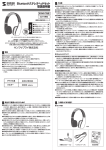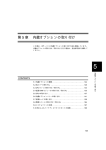Download DSKMOVER(1.24MB)
Transcript
SCSI ディスクムーバー 取扱説明書 本取扱説明書利用上の注意事項 (1)本製品ならびに本書は(株)マイクロ・スタッフの著作物です。 したがって、 本製品および本書の一部または、 全部を無断で複製、 複写、 転載、 改変することは法律で禁じられています。 (2) 本製品および本取扱説明書の内容については、 将来予告なしに変更すること があります。 (3) 本製品および本取扱説明書について、 ご不審な点やお気付きの点がございま したら(株)マイクロ・スタッフまでご連絡ください。 本書の表記について 本書で使用される記号の意味は、次の通りです。 ! 特に知っておいていただきたい内容を示しています。 N 機械やデータに損害を与える可能性のある大切な注意事項を示して います。 h 数値の後ろについている場合、16進数であることを示します。 また、書式表記等で使用される記号の意味は次の通りです。 [ ] 記号で囲まれた部分は、省略可能な項目を示しています。 < > 記号で囲まれた部分は、省略不可能な項目を示しています。 | ... この記号で区切られた項目は、いずれかを選んで入力することを示 しています。 必要に応じてくり返し入力できることを示しています。 なお、本書の操作例はDOS/V機, NEC PC98-NXシリーズを想定して記述さ れています。NEC PC-9800シリーズをご利用の方は、キーボードの名称を次 のように読みかえてください。 DOS/V機, PC98-NXシリーズ .......[Enter]キー PC-9800シリーズ .................[ ]キー ●MS-DOS,WINDOWSは米国マイクロソフト社の登録商標です。 その他、会社名、製品名は各社の商標または登録商標です。 ●記載の仕様・内容は予告なしに変更する場合があります。 目 次 はじめに ................................................................................................................... 1 動作環境 ................................................................................................................... 2 バックアップとは? ................................................................................................. 3 SCSI郎ディスクムーバーとは? .............................................................................. 4 製品の特長 ................................................................................................................ 5 確認済みOS .............................................................................................................. 6 プログラムの構成 ..................................................................................................... 7 起動ディスクの作成 ................................................................................................. 8 1 起動ディスクとは? ......................................................................................... 8 2 事前準備 ........................................................................................................... 8 3 作成手順 ........................................................................................................... 9 3.1 Windows95/98 ....................................................................................... 10 3.2 DOS ....................................................................................................... 16 4 動作確認 ......................................................................................................... 23 機能/操作説明 ......................................................................................................... 24 1 SCSI郎ディスクムーバー (DSKMOVER.EXE).............................................. 24 1.1 起動と終了 ............................................................................................ 24 1.2 コマンド説明 ......................................................................................... 25 1.2.1 バックアップ ................................................................................ 25 1.2.2 リストア ....................................................................................... 32 1.2.3 コピー ........................................................................................... 37 1.2.4 バックアップの検証 ..................................................................... 41 1.2.5 コピーの検証 ................................................................................ 43 1.2.6 ハードディスク情報 ..................................................................... 45 1.2.7 ドライブ情報 ................................................................................ 46 1.2.8 パーティション属性編集 .............................................................. 47 1.2.9 NTローダーへの対処 .................................................................... 51 1.3 その他 .................................................................................................... 52 1.3.1 空き領域へのドライブ割り付け ................................................... 52 2 リムーバブルメディアフォーマッタ(RMFORM.EXE).................................. 55 2.1 起動と終了 ............................................................................................ 55 2.2 フォーマット作業 .................................................................................. 56 2.3 ファンクションキー説明 ....................................................................... 58 2.4 フォーマット形式 .................................................................................. 59 運用例 ..................................................................................................................... 60 1 バックアップ/リストア ................................................................................ 60 2 ハードディスクの交換 ................................................................................... 62 注意事項 ................................................................................................................. 64 1 ノートパソコンでの利用について ................................................................. 64 2 OS別追加作業及び利用制限 .......................................................................... 64 2.1 Windows NT .......................................................................................... 64 2.2 OS/2 ...................................................................................................... 65 3 ハードディスク .............................................................................................. 66 4 SCSI I/F .......................................................................................................... 67 4.1 PC-9800シリーズ用 .............................................................................. 67 4.2 DOS/V機, PC98-NXシリーズ用 ............................................................ 68 4.3 個別注意事項 ......................................................................................... 68 4.3.1 MPS3211J,MPS3210J .................................................................. 68 4.3.2 SCSI郎card (MIC16K).................................................................. 68 5 プログラムの実行環境 ................................................................................... 69 6 CD-R/RWドライブ ......................................................................................... 70 トラブルシューティング ........................................................................................ 72 付録 ......................................................................................................................... 74 1 利用可能なSCSI I/Fの条件 ............................................................................. 74 1.1 デスクトップパソコン用 ....................................................................... 75 1.2 ノートパソコン用 .................................................................................. 76 2 各社ホームページアドレス ............................................................................ 79 3 DOS環境が無い場合の起動ディスク作成方法 ............................................... 80 3.1 MS-DOS 6.2(PC-9800シリーズ).......................................................... 81 3.2 MS-DOS 6.2/V(DOS/V機).................................................................... 84 3.3 PC DOS J6.3/V (DOS/V機)................................................................... 88 はじめに このたびは弊社製品をお買い求め頂きまして、 誠にありがとうございます。 「SCSI 郎ディスクムーバー」 は、 ハードディスクの内容を一括してリムーバブルディス ク(MO, PD, DVD-RAM, リムーバブル・ハードディスクなど)やハードディス クにバックアップしたり、 ハードディスクの内容を他のハードディスクにコピー することができる、 アプリケーションプログラムです。 本書は 「SCSI郎ディスク ムーバー 」 の利用方法ついて説明したものです。 内容を良く読んで、正しくご利 用ください。 「SCSI郎ディスクムーバー」には、店頭販売用の商品(以後パッケージ商品と呼 ぶ) と、 ネット販売用の商品 (以後ダウンロード商品と呼ぶ) の 2種類があります。 本書はこれら2種類の共通取扱説明書です。購入した商品をご確認のうえ、本書 をお読みください。なお、特に指定が無い場合は 2種類共通の内容です。 1 動作環境 ■パソコン :DOS/V機, PC98-NXシリーズ, PC-9800シリーズ ■OS :MS-DOS Ver5.0以降, PC DOS J5.0/V以降,Windows95/98*1 *1 Windows上で起動ディスクを作成し、DOS環境での利用となります。 ■SCSIアダプタ ●マイクロスタッフ製 MPS390uV, MPS390uN, MPS3240J, MPS3211J, MPS3210J, MPS3133J, MPS32A, MPS98, MSC1611J, MSC1610J, MSC16K, MSC3181J, SCSI郎card*1, その他推奨SCSI I/F *1 本製品付属のSCSIドライバはインテル製PCカードコントローラ搭載パソコン専用。 これ以外パソコンで利用する場合は、別途 DOS用PCカードマネージャが必要。 ●NEC製*2 PC-9801-92, PC-9801-100, PC-9821X-B02/B02L/B09 その他上記互換SCSI I/F *2 NEC準拠のSCSI BIOS-ROMを搭載したSCSI I/F。なお、対応SCSI I/Fでも2枚目以 降のSCSI I/Fとして使用する場合は、別途ASPIマネージャが必要。 ●その他利用可能SCSI I/F DOS用ASPIマネージャが用意*3 できるもの。 *3 入手方法等は各SCSI I/Fメーカにお尋ねください。 ■利用可能ディスク装置 バックアップ元 コピー元/コピー先 HD(IDE, SCSI[SCSI BIOSで接続されたHDのみ]*1 ) バックアップ先 MO(SCSI/ATAPI), PD(SCSI/ATAPI) DVD-RAM(SCSI),リムーバブルHD(SCSI), HD(IDE/SCSI), CD-R/RWドライブ *2 など *1 SCSI BIOSを持たないSCSI I/Fに接続されているHDは使用できません。 *2 CD-R/RW書き込み用のバックアップファイルをハードディスクに作成可能。CD-R/RW メディアにバックアップファイルを直接作成することはできません。 ! ノートパソコンでの利用について パソコン自体の注意事項は、本書「注意事項」の「ノートパソコンでの利用に ついて」をご覧ください。また、使用するSCSI I/F(PCMCIA)のDOS用ASPI マネージャがポイントイネーブラ*1タイプ以外の場合は、 別途DOS用PCカー ドマネージャ*2を用意し、 「起動ディスク (FD) 」 にユーザ自身で組み込むこと が必要です。 *1 PCカード用のインターフェースドライバが無くでも利用できるタイプのドライバ。 入手方法や利用条件についてはSCSI I/Fメーカにお尋ねください。 *2 PCカードを使用するためのインターフェースドライバ。 入手方法 や利用条件については パソコンメーカーにお尋ねください。 2 バックアップとは? パソコンのハードディスクには、OSやアプリケーションソフト、デバイスド ライバ、各種データなど、大切な情報が大量に保存されています。間違ってハー ドディスクの内容を消去したり、ハードディスクが故障して内部の情報が読み 出せなくなると、その損害は計り知れません。ハードディスクの内容をバック アップしておけば、ハードディスクトラブル等で記録されている貴重な環境や データが失われた場合でも、元の状態に復旧することができます。 一般に、 大切な情報を他のメディアに複製することを 「バックアップ」 と呼び、 バッ クアップしたものを元に戻すことを「リストア」と呼びます。 本製品を使用すれ ば、ハードディスクの内容(OS、デバイスドライバ、アプリケーションプログラ ム、 各種データなど) を一括してリムーバブルディスクやハードディスクにバッ クアップすることができます。 ハードディスク バックアップ リストア バックアップ装置 (MO、PD など) パソコン 3 SCSI郎ディスクムーバーとは? 「SCSI郎ディスクムーバー」 は、 ハードディスクのバックアップやハードディスク の内容を他のハードディスクにそのままコピーすることができるDOS用プログ ラムです。 DOS環境 (専用起動ディスク [FD] で起動) で使用します。 「SCSI郎ディスクムーバー」 は、 ハードディスクの内容をセクタ単位で読み出して バックアップ/リストア、 コピーを行ないます。 このため、 ハードディスクにDOS 以外のOS(Windows95/98,Windows NT,OS/2など*1) がインストールされている 場合でも、 バックアップ/リストアやコピーが可能です。 *1 バックアップ、コピー可能なOSは、 本書 「確認済みOS」 をご覧ください。 ●バックアップ機能 ハードディスクの内容を丸ごとリムーバブルディスク(MO, PD, DVD-RAM, リムーバブル・ハードディスクなど) やハードディスクにバックアップすること ができます。トラブルに備えてパソコンの環境をそのままバックアップしてお きたい場合に最適です。 なお、 バックアップはハードディスク単位で行なうため、 1台のハードディスクに複数の区画(ドライブ)がある場合もバックアップ作業 は1回で済みます。 バックアップ MO、PD など ハードディスク 他のハード ディスク ●コピー機能 ハードディスクの内容を丸ごと他のハードディスクにコピーすることができま す。 ハードディスクを交換する場合や、 同じ内容のハードディスクを複数作成す る場合に便利です。 コピー 他のハードディスク ハードディスク 4 製品の特長 ●ハードディスクの一括バックアップ/リストアが可能 ハードディスクの内容を、 一括してバックアップすることができます。 バック アップはセクタ単位で一括して行なうため、 OS、 アプリケーションプログラム、 データなどハードディスクの内容は全てバックアップすることができます。 こ のため、 ハードディスク内に複数の論理ドライブが存在する場合でも、 バック アップ作業は1回で済みます。 ●幅広い装置に対応 各種リムーバブルディスク(3.5/5インチMO、PD、DVD-RAM、リムーバブル ハードディスクなど)やハードディスクにデータをバックアップすることが できます。また、CD-R/RW書き込み用のバックアップファイルをハードディ スクに作成することができます*1。 *1 メディアへの書き込みは、 CD-R/RWドライブ付属の書き込みプログラム等で行ないます。 CDR/RWメディアにバックアップファイルを直接作成することはできません。 ●圧縮/マルチボリューム機能搭載 ディスクの内容は圧縮してバックアップすることができます。 また、 大容量ハー ドディスクもリムーバブルディスクにバックアップを行なう場合は、 複数のメ ディアに分割して (マルチボリューム) バックアップすることができます。 ●ハードディスクからハードディスクへのコピーが可能 ハードディスクの内容を、 一括して他のハードディスクにコピーすることがで きます。 ハードディスクの交換やトラブルに備え、 同一内容のハードディスクを 複製したい場合や、 同一内容のハードディスクを複数作成したい場合などに便 利です。 ●フォーマットプログラム付属 リムーバブルディスク (MO,PD,DVD-RAM,リムーバブル・ハードディスクなど) のフォーマット (論理・物理) が簡単に行える、 フォーマットプログラムが付属し ています。 論理フォーマットはFAT16形式のほかFAT32形式*2を指定すること もできます。 *2 FAT32形式のディスクは、 Windows98/95(OSR2以降) 付属のMS-DOSでのみ使用可能。 ●起動ディスク作成プログラム付属(Windows95/98用) 本製品を使用する際に必要となる 「起動ディスク (FD) 」 が、 Windows95/98上で 簡単に作成できます。 5 確認済みOS SCSI郎ディスクムーバーは、 バックアップ/リストア、 コピーなどの作業の際に ハードディスクの内容をセクタ単位で読み書きします。 このため、 専用起動ディス クさえ用意すれば、 各種OSが組み込まれたハードディスクのバックアップ/リス トアが可能です。 弊社では以下のOS環境 (OS切り替えソフト含む) について確認 を行ないました。 ●DOS/V機, PC98-NXシリーズ MS-DOS 6.2/V, PC DOS J6.3/V Windows95/98, WindowsNT 3.51/4.0 OS/2 WARP V4.0および付属のブートマネージャ SYSTEM COMMANDER V2∼V4((株)ソフトボート社OS切替ソフト) ●PC-9800シリーズ MS-DOS 6.2 Windows95/98, WindowsNT 3.51/4.0 OS/2 WARP V3.0 弊社では随時各種OSの確認を行なっております。 最新の確認済みOSについての 情報は、 弊社ホームページをご覧ください。 バックアップやリストア及びコピー前後にシステム再構築のた ! OSにより、 めの追加作業や注意事項があります。 詳細は、 本書 「注意事項」 の 「2 OS別追 加作業及び利用制限」 をご覧ください。 リス ! 確認済み以外のOSが保存されているハードディスクのバックアップ, トア及びコピーに関するサポートは一切できません。 6 プログラムの構成 本製品は主に次のプログラムで構成されています。 ●SCSI郎ディスクムーバー (DSKMOVER.EXE) ハードディスク全体のバックアップやリストア、ハードディスクからハード ディスクへの内容一括コピー、ディスクの内容比較を行なうための DOS用プ ログラムです。 ●リムーバブルメディアフォーマッタ(RMFORM.EXE) リムーバブルディスク (MO,PD,DVD-RAM,リムーバブル・ハードディスク など)をフォーマット(論理/物理)するための DOS用プログラムです。 ●ブートディスクメーカー 「起動ディスク」を作成するためのWindows95/98用プログラムです。 7 起動ディスクの作成 本章では、 「起動ディスク」の作成を行います。 1 起動ディスクとは? 「SCSI郎ディスクムーバー」 は、 専用の 「起動ディスク (FD) 」 を使ってOS (DOS) を 起動して使用します。 このため、 「起動ディスク」 は 「SCSI郎ディスクムーバー」 を 使用するうえで最も大切となるものです。 「起動ディスク」 には、 次のようにシステ ムやプログラムを組み込みます。 ●OS(MS-DOSまたはPC DOS) ●拡張ボード(SCSI I/Fなど)用のドライバ ●バックアップ装置(MO,PDなど)用のドライバ ●SCSI郎ディスクムーバー関連のプログラム 2 事前準備 「SCSI郎ディスクムーバー」 でSCSI装置 (MO,PDなど) を使用する場合、 SCSIドラ *1 が必要です。 本書 「付録」 の 「利用可能SCSI I/F」 を イバ (DOS用ASPIマネージャ ) ご覧のうえ、 事前にASPIマネージャを用意してください。 本製品にはマイクロ・ス タッフ製や一部のSCSI I/F用のASPIマネージャが付属しています。対応SCSI I/FであればASPIマネージャの準備は不要です。 *1 Advanced SCSI Programming Interfaceの略。米国Adaptec社提唱のSCSIインターフェース 準拠のドライバ。 ! ノートパソコン用SCSI I/F(PCMCIA)のASPIマネージャについて PCMCIA SCSI I/Fの場合、 ASPIマネージャはできるだけポイントイネー 通常のASPIマネージャでは、別途PCカー ブラ版*2を用意してください。 ドマネージャ*3が必要になり、 「起動ディスク」 への組み込みもユーザ自身 で組み込むことが必要となります。詳細は、本書「付録」の「 1 利用可能な SCSI I/Fの条件」をご覧ください。 *2 パソコンのPCカードコントローラを直接制御するドライバ。入手や利用条件につい てはSCSI I/Fメーカにお尋ねください。 *3 PCMCIAカードを使用するためのインターフェースドライバ。入手方法等はパソコン メーカーにお尋ねください。 8 ! CD-R/RWドライブをご利用の方へ CD-R/RWメディアからリストアを行なう場合は、 「起動ディスク」 にCDROMド ラ イ バ の 組 み 込 み が 必 要 で す 。DOS用 CD-ROMド ラ イ バ と MSCDEX.EXEを用意してください。 詳細は、 本書 「注意事項」 の 「6 CD-R/ RWドライブ」をご覧ください。 3 作成手順 お使いのOSにより 「起動ディスク」 の作成方法が異なります。 対応する項目に進ん でください。 ●Windows95/98をご利用の方 →「3.1 Windows95/98」へ進んでください。 ●DOS(MS-DOS,PC DOS)をご利用の方 →「3.2 DOS」へ進んでください。 9 3.1 Windows95/98 (1)Windowsを起動し、動作中のプログラムを全て終了します。 (2) 「 SCSI郎ディスクムーバー」をインストールします。 パッケージ商品を購入 した方は同梱のフロッピーディスクのSETUP.EXEを実行し、 インストール を行なってください。 また、ダウンロード商品を購入した方はダウンロード したプログラム (DSKMVWNP.EXE) を実行し、 インストールを行なってく ださい。 (3) [スタート]−[プログラム]−[SCSI郎ディスクムーバー]−「ブートディス クメーカー」の順に選択します。 (開いているウィンドウは全て閉じて作業してください) ・次のメインウィンドウが表示されます。 (4) 「フロッピードライブ」欄に使用するドライブを指定します。 (5)SCSI ホストアダプターリストから使用するインターフェースの型番を選 択し、 [作成]ボタンを押します。型番選択に関する注意事項は、次の説明を ご覧ください。 ●SCSI装置を使用 →「SCSI装置ご利用の方」 ( 12頁)参照 ●ATAPI装置を使用 →「ATAPI装置ご利用の方」 ( 14頁)参照 「ASPIドライバを使用 ! SCSI装置やATAPI装置を使用しない場合は、 しない」を選択してください。 *1をドライ (6) 作成確認画面が表示されたら、 新しいフロッピーディスク (2HD) ブに挿入して[OK]ボタンを押します。ディスクの作成が開始されます。 *1 フロッピーディスクの内容は全て消去されます。 10 (7)終了ガイダンスが表示されたら [OK]ボタンを押し、 メインウィンドウ右上 の[×]ボタンを押してプログラムを終了します。 (8)フロッピーディスクを取り出し、 「 SCSI郎ディスクムーバー用 起動ディス ク」 と書いたラベルを貼ります(以後本書では、 このディスクを「起動ディス ク」と呼びます)。なお、ラベルにはお使いのWindowsのバージョンも記入 してください。 [Windowsのバージョンの確認方法] [マイコンピュータ]− [コントロールパネル] − [システム] を実行し、 [シス テム:]の項に表示されているWindowsのバージョンをメモします。 バージョン ! Windowsは以下のバージョンでFAT32がサポートされています。 ・Windows95(OSR2[4.00.950B]以降) ・Windows98 (9)以上でディスクの作成は終了です。 「 4 動作確認」に進んでください。 ! ノートパソコン用SCSI I/F(PCMCIA)をご利用の方へ ポイントイネーブラ版以外のASPIマネージャをご利用の方は*2、次項に 進む前に 「起動ディスク」 にPCカードマネージャの組み込みを行なってく ださい。 なお、本書「付録」 の「1 利用可能なSCSI I/Fの条件」 にSCSI I/F利 用条件などが紹介されています。よくお読みください。 *2 詳細は「2 事前準備」をご覧ください。 ! PC-9800シリーズをご利用の方へ FAT32形式の光ディスクを使用する場合は、 「 起動ディスク」に追加作 業が必要です。 詳しくは、 本書 「注意事項」 の 「4 SCSI I/F」 をご覧ください。 ! CD-R/RWドライブをご利用の方へ CD-R/RWメディアからリストアを行う場合、 「起動ディスク」 にCD-ROM ドライバの組み込みが必要です。 詳しくは、 本書 「注意事項」 の 「6 CD-R/RW ドライブ」をご覧ください。 11 ■SCSI装置ご利用の方 SCSI ホストアダプタリストにお使いのSCSI I/Fの型番がある場合 (主に弊社SCSI I/F) は、 これを選択します。 なお、 リストにSCSI I/Fの型番がない場合は、 お使いの SCSI I/F用ASPIマネージャを別途用意し、 次からの 「ASPIマネージャ登録方法」 にそって、 SCSI ホストアダプタリストに型番を登録してください。 ! PC-9821シリーズご利用の方へ SCSI I/FにNEC製PC-9801-92/100, PC-9821X-B02/B02L/B09 (互換SCSI I/F含む) を使用している場合は、 SCSI ホストアダプタリストの 「PC-98 BIOS SCSIホストアダプター」 を選択してください。 ! MPS3210/3211Jご利用の方へ 一部のDOS/V機では、 パソコンのシステムBIOS*1 (AMI, Phoenix, Award など)内に、NCR社やSymbios社製SCSIコントローラ(53C8xx )用の SCSI BIOSが埋め込まれている場合があります*2。このようなパソコン では、MPS3210JやMPS3211Jも仕様上SCSI BIOS付SCSI I/Fとして動 作します。 この場合は、 SCSI I/Fの型番選択で「MPS3240J PCI SCSIホス トアダプター」を選択してください。 *1 パソコン搭載ソフト。基本的なハードウェアのコントロールを行ないます。 *2 サポートしている場合、パソコン起動時のメモリカウント後に「 NCR・・・PCI SCSI BIOS・・・」や「 Symbios Logic・・・PCI SCSI BIOS・・・」と い っ た SCSI BIOS 起動メッセージと、接続SCSI装置一覧が表示されます。 [ASPIマネージャ登録方法] ASPIマネージャを準備し (ハードディスクまたはフロッピーディスクにコピー しておきます)、次の操作を行ってください。 (1)画面内の「ASPI登録」ボタンを押します。 ・次の画面が表示されます。 12 (2)画面内の各項目を設定します。 ●SCSIボード名 SCSI I/Fの型番を入力します。 ●ASPIドライバーのファイル名 ASPIマネージャを指定します。 [ASPIドライバーのファイル名] ボタンを 押し、ハードディスクまたはフロッピーディスクに用意したファイルを 指定*1します。 *1 ドライブ、ディレクトリを指定し、ファイル一覧で目的のファイルをダブルクリックし ます。 ファイル名指定 ファイル種別指定 ファイル一覧 ドライブ指定 ディレクトリ指定 Windows標準圧縮*2ファイル (拡張子"SY_" ! ファイル名指定欄には、 のもの) を指定することもできます。 圧縮ファイルを指定した場合、 ファイルは自動的に展開されます。 *2 WindowsのEXPANDコマンドで展開できる圧縮ファイル。 ●ASPIドライバーのオプション ASPIマネージャに付加するオプションスイッチを入力*3します。 *3 付加するオプションが無ければ入力する必要はありません。オプションの詳細は SCSI I/Fの取扱説明書をご覧ください。 13 (3)画面内の[OK]ボタンを押します。 ・SCSIホストアダプターリストに情報が追加されます。 追加例 ! 登録内容を間違えた場合、SCSI I/Fの型番を選択して[ASPI削除]ボ タンを押せば登録データは削除できます。データを削除した場合は、 再度ASPIの登録を行ってください。 ■ATAPI装置ご利用の方 ATAPI装置(MO、PDなど)ご利用の方は、SCSI ホストアダプタリストから 「ATAPI SCSIホストアダプター」を選択してください。 14 ■起動ディスクの内容について ブートディスクメーカーで作成した 「起動ディスク」 は、 記録効率を高めるため、 各種ドライバやユーティリティソフトが圧縮された形で保存されています。 「起動ディスク」 からOSを起動した場合、 起動途中でRAMディスクドライブ*1が 作成され、 ここに圧縮されたファイルが展開されます。 以下に 「起動ディスク」 の CONFIG.SYSファイルの概要を次に示します*2。 *1 メモリ上に作られた仮想ドライブ。ドライブは物理ドライブの最後に割り付けられます。 *2 内容は実際と異なる場合があります。参考としてご覧ください。 ●DOS/V機,PC98-NXシリーズ files=20 buffers=20 dos=high shell=command.com /p /e:256 device=himem.sys /testmem:off device=ramdinit.sys RAMドライブの作成及び device=ramdrive.sys /e 2048 圧縮ファイルの展開 device=ramdcfig.sys -l -c& device=idcmpsys.exe -d &:¥ bootdisk.pak device=&:¥biling.sys device=&:¥jfont.sys /p=&:¥ device=&:¥jdisp.sys /hs=lc SCSIやATAPIドライバ device=&:¥jkeyb.sys &:¥jkeybrd.sys (使用するインターフェースご device=xxxxxxxx.xxx とに異なります) device=&:¥dvdhook.exe DVD-RAM装置用ドライバ device=&:¥msdrvr.sys -o2k ・・・ リムーバブル装置用ドライバ ●PC-9800シリーズ files=20 buffers=20 dos=high shell=command.com /p /e:256 device=himem.sys /testmem:off device=ramdinit.sys device=ramdrive.sys /e 2048 device=ramdcfig.sys -l -c& device=idcmpsys.exe -d &:¥ bootdisk.pak device=&:¥i1bhook.exe device=xxxxxxxx.xxx device=&:¥dvdhook.exe device=&:¥msdrvr.sys -o2k -l+ -ob 15 (MO,PD装置など) RAMドライブ指定 3.2 DOS (1) はじめにDOSシステム起動用のFD (起動ディスク) を作成します。 手順を以下 に 紹介 し ま す。な お、 「起 動 デ ィス ク 」に 組 み 込む フ ァ イル や 作 成す る CONFIG.SYSファイルの内容は、 使用するOSの種類やバージョンにより異な ります。 DOSの取扱説明書等を参考にユーザ各自で作成してください。 ! 「起動ディスク」の作成は、DOSがインストールされたパソコン環境 で行なってください*1。 なお、 本書ではDOSシステムがインストール されたパソコン環境が無い方むけに、DOSのセットアップディスク だけで 「起動ディスク」を作成する方法を、 「付録」 の「3 DOS環境が無 い場合の起動ディスク作成法」で紹介しています。 必要に応じてご覧 ください。 *1 DOSのセットアップディスクだけでは、各種ファイルが圧縮された状態で記録さ れているため。 (a) 空のFD(2HD) を1枚用意し、 次の手順でDOS上でフォーマット (システ ムの転送を含む)します。 (例)FDが A: の場合 [DOS/V機,PC98-NXシリーズ] format a: /s /u [Enter] [PC-9800シリーズ] format a: /s /u /m [Enter] (b) 「起動ディスク」にDOS起動に必要なファイルをコピーします。次頁に DOS/V機 (MS-DOS 6.2/V, PC DOS J6.3/V) とPC-9800シリーズ(MSDOS 6.2) の場合の例を紹介します。 詳細はお使いのDOS取扱説明書等 でご確認ください。 (c) 「起動ディスク」にCONFIG.SYSファイルを作成します。 次頁にDOS/V 機 (MS-DOS 6.2/V, PC DOS J6.3/V) とPC-9800シリーズ (MS-DOS 6.2) の場合の例を紹介します。詳細はお使いのDOS取扱説明書等でご確認 ください。 ※AUTOEXEC.BATファイルの作成は特に不要です。 16 ●DOS/V機[MS-DOS 6.2/Vの場合] [必要なファイル] HIMEM.SYS, BILING.SYS, COUNTRY.SYS, JDISP.SYS, JFONT.SYS, JKEYB.SYS, JKEYBRD.SYS, ANK16.FNT, ANK19.FNT, KANJI16.FNT, NLSFUNC.EXE [CONFIG.SYSファイルの内容] files=20 buffers=20 dos=high shell=command.com /p /e:256 device=himem.sys /testmem:off device=biling.sys device=jfont.sys /u=0 device=jdisp.sys /LS=LC device=jkeyb.sys jkeybrd.sys install=nlsfunc.exe country.sys ●DOS/V機[PC-DOS J6.3/Vの場合] [必要なファイル] HIMEM.SYS, COUNTRY.SYS, $DISP.SYS, $FONT.SYS, KEYBOARD.SYS, $JPNHN16.FNT, $JPNHN19.FNT, $JPNZN16.FNT, KEYB.COM [CONFIG.SYSファイルの内容] buffers=20 dos=high shell=command.com /p /e:256 device=himem.sys files=30 country=081,932,country.sys device=$font.sys /u=0 /msg=off device=$disp.sys /msg=off install=keyb.com jp,932,keyboard.sys ●PC9800シリーズ[MS-DOS 6.2の場合] [必要なファイル] HIMEM.SYS [CONFIG.SYSファイルの内容] files=20 buffers=20 dos=high shell=command.com /p /e:256 device=himem.sys /testmem:off 17 (2) 「起動ディスク」 をドライブに入れてパソコンを起動します。 この状態で起動ディ スクから正しくDOSが立ち上がり、 日本語が表示されることを確認して下さい。 なお、 起動中にエラーやワーニングメッセージが表示される場合は、 「起動ディ スク」 内のファイルやCONFIG.SYSファイルの内容を確認してください。 (3) 「 SCSI郎ディスクムーバー」をインストールします。 パッケージ商品を購入 した方は同梱のフロッピーディスクのINSTALL.EXEを実行し、 インストー ルを行なってください。 また、ダウンロード商品を購入した方はダウンロー ドしたプログラム (DSKMVDNP.EXE) を実行し、インストールを行なって ください。 (4) インストール作業では、 プログラム内に圧縮されているファイルをディスクに 展開します。 作業用ハードディスク*2のドライブ名とインストールディレク トリ名を指定してインストール作業を完了して下さい。 *2 本製品には、機種別の各種ドライバが入っています。 直接 「起動ディスク」 にインストールす ると、 必要のない全てのファイルまでコピーされるため、 一時的に作業用ディスクにファイ ルを展開します。 (5) 次の手順でファイルを*3 「起動ディスク」 にコピーします。 *3 インストールディレクトリ下の msfaspi ディレクトリや中のファイルはコピーしません。 (例) インストール先が C:¥DM でFDが A: 場合 copy c:¥dm a: [Enter] 「起動ディ (6) SCSI装置を使用する方は、 お使いのSCSI I/F用ASPIマネージャ*4を スク」 にコピーします。 なお、 マイクロ・スタッフ製のSCSI I/Fをご利用の方は インストールディレクトリ下の msfaspi に各種ASPIマネージャが用意され ています。 次頁の 「同梱ドライバ一覧」 をご覧のうえ、 SCSI I/Fに対応したASPI マネージャを 「起動ディスク」 にコピーしてください。 *4 本章 「2 事前準備」で準備したもの。 ※SCSI装置を使用しない場合、 ここでは何もする必要はありません。 ! PC-9800シリーズご利用の方へ NEC製SCSI I/F(PC-9801-92/100, PC-9821X-B02/B02L/B09)、 互換 SCSI I/Fをご利用の方は、 「同梱ドライバ一覧」 の 「PC98 BIOS SCSI」 用のASPIマネージャをご利用ください。 18 同梱ドライバ一覧 [DOS/V機,PC98-NXシリーズ用] 商品名、 I/F仕様 ドライバ名 MPS390uV PCI SCSI aspi390u.sys MPS3240J MPS3211J PCI SCSI PCI SCSI aspi8xx.sys aspi8x5.sys 次頁注記参照 MPS3210J PCI SCSI aspi8x5.sys 次頁注記参照 MPS3133J PCI SCSI aspi8xx.sys MPS32A MIC16K PCI SCSI PCMCIA SCSI aspi8xx.sys peai406a.sys MSC1611J ISA SCSI aspi6x60.sys MSC1610J ISA SCSI aspi40x.sys MSC3181J ISA SCSI MSC16K ISA SCSI aspi40x.sys aspi6x60.sys ATAPIアダプタ atapidv.exe 備 考 ポイントイネーブラ版ASPI [PC-9800シリーズ用] 商品名、 I/F仕様 ドライバ名 MPS390uN PCI SCSI aspinec.sys MPS3240J PCI SCSI aspinec.sys MPS3211J MPS3210J PCI SCSI PCI SCSI aspi8x5.sys aspi8x5.sys MPS32A PCI SCSI aspinec.sys MPS98 MIC16K PCI SCSI PCMCIA SCSI aspinec.sys peai406a.sys PC-98 BIOS SCSI aspinec.sys ATAPIアダプタ atapi98.exe 19 備 考 ポイントイネーブラ版ASPI CONFIG.SYS記載時は "-m1"オプション付加 ! MPS3210/3211JをDOS/V機でご利用の方へ NCR社やSymbios社製 53C8xx SCSI パソコンのシステムBIOS*5内に、 コントローラ用のSCSI BIOSが埋め込まれている場合、ASPIマネー ジャには" aspi8xx.sys" を使用してください。 詳しくは本書 「注意事項」 の 「4 SCSI I/F」 をご覧ください。 *5 パソコン搭載ソフト。基本的なハードウェアのコントロールを行ないます。 (7) ATAPI装置 (MO,PD) を使用する方は、 インストールディレクトリ下の msfaspi にあるATAPIドライバを起動ディスクにコピーします。 「同梱ドライバ一覧」 を ご覧のうえATAPIアダプタ用ドライバを起動ディスクにコピーしてください。 なお、 ドライバは使用するパソコンの機種により異なります。 ご注意ください。 ※ATAPI装置を使用しない場合、 ここでは何もする必要はありません。 (8) SCSI装置やATAPI装置を使用する場合は、 エディタを使用して、 起動ドライブ のCONFIG.SYSファイルの行の最後に次の行を追加します。 ※SCSI装置やATAPI装置を使用しない場合、 何もする必要ありません。 ! PC-9800シリーズ用NEC純正SCSI I/Fでaspinec.sysを使用する場合 は、 オプションスイッチ"-m1"を付加してください。 (次頁の例5参照) ASPIまたはATAPIドラ ! DVD-RAMドライブ(SCSI)を使用する場合は、 イバ 行の後に"device=dvdhook.exe"を追加してください。 ●DOS/V機,PC98-NXシリーズ [CONFIG.SYS] : device=xxxxxxxx.xxx ←ASPIマネージャまたはATAPIドライバ記述 device=dvdhook.exe ←DVD-RAMドライブ利用時のみ記述 device=msdrvr.sys -L+ -o2k -ob ●PC-9800シリーズ [CONFIG.SYS] : device=i1bhook.exe device=xxxxxxxx.xxx ←ASPIマネージャまたはATAPIドライバ記述 device=dvdhook.exe ←DVD-RAMドライブ利用時のみ記述 device=msdrvr.sys -L+ -o2k -ob 20 ■記述例 (例1)DOS/V機でSCSI装置 (MO,PD) を使用。 (SCSI I/Fは弊社MPS3211J (ASPI:aspi8x5.sys) の場合) device=aspi8x5.sys device=msdrvr.sys -L+ -o2k -ob (例2) DOS/V機でSCSI装置 (DVD-RAM) を使用。 (SCSI I/Fは弊社MPS3211J (ASPI:aspi8x5.sys) の場合) device=aspi8x5.sys device=dvdhook.exe device=msdrvr.sys -L+ -o2k -ob (例3)DOS/V機でATAPI装置 (MO,PD) を使用。 device=atapidv.exe device=msdrvr.sys -L+ -o2k -ob (例4) DOS/V機でSCSI装置 (MO) 、 ATAPI装置 (MO) の両方を使用。 (SCSI I/Fは弊社MPS3211J (ASPI:aspi8x5.sys) の場合) device=aspi8x5.sys device=atapidv.exe device=msdrvr.sys -L+ -o2k -ob (例5) PC-9800シリーズでSCSI装置 (MO,PD) を使用。 (SCSI I/FはNEC純正SCSI I/F (または互換ボード) の場合) device=i1bhook.exe device=aspinec.sys -m1 device=msdrvr.sys -L+ -o2k -ob (例6) PC-9800シリーズでATAPI装置 (MO,PD) を使用。 device=i1bhook.exe device=atapi98.exe device=msdrvr.sys -L+ -o2k -ob (9) フロッピーディスクを取り出し、 「 SCSI郎ディスクムーバー用 起動ディスク」 と書いたラベルを貼ります。 なお、 ラベルにはお使いのDOSのバージョンも記 入してください。 (10) 起動ディスクの作成は以上で終了です。 但し、 利用環境によっては追加作業 が必要です。 次項の注意事項をご覧のうえ、 対象となる方は追加作業を行なっ てください。 「起動ディスク」 の作成が全て終了したら、 「 4 動作確認」 に進んで ください。 21 ! ノートパソコン用SCSI I/F(PCMCIA)をご利用の方へ ポイントイネーブラ版以外のASPIマネージャをご利用の方は*6、次項に 進む前に 「起動ディスク」 にPCカードマネージャの組み込みを行なってく ださい。 なお、本書「付録」 の「1 利用可能なSCSI I/Fの条件」 にSCSI I/F利 用条件などが紹介されています。よくお読みください。 *6 詳細は「2 事前準備」をご覧ください。 ! PC-9800シリーズをご利用の方へ FAT32形式の光ディスクを使用する場合は、 「 起動ディスク」に追加作 業が必要です。 詳しくは、 本書 「注意事項」 の 「4 SCSI I/F」 をご覧ください。 ! CD-R/RWドライブをご利用の方へ CD-R/RWメディアからリストアを行う場合、 「起動ディスク」 にCD-ROM ドライバの組み込みが必要です。 詳しくは、 本書 「注意事項」 の 「6 CD-R/RW ドライブ」をご覧ください。 22 4 動作確認 作成された 「起動ディスク」 が正しく動作することを確認します。 (1) フロッピーディスク装置に 「 起動ディスク」 を挿入します。 (2) [周辺機器] → [パソコン] の順に電源を入れます。 (3) DOSが正常に起動し、 「SCSI郎ディスクムーバー」 が正しく起動することを確 認してください。 ●Windows95/98環境で作成した起動ディスクの場合 DOS起動後、 「SCSI郎ディスクムーバー」 が自動起動します。 ●DOS環境で作成した起動ディスクの場合 DOS起動後、 次のプログラムを実行して 「SCSI郎ディスクムーバー」 を起動 してください。 dskmover [Enter] (4) SCSI装置 (MO,PD,DVD-RAMなど) やATAPI装置 (MO,PDなど) を使用してい る場合は、 「SCSI郎ディスクムーバー」 の 「ドライブ情報」 コマンドを実行し (次 頁からの説明参照) 、 装置が正しく認識されていることを確認してください。 各ドライブ装置のドライブ名が ! 起動ディスクからOSを起動した場合、 ご注意 ハードディスクからのOS起動時とは異なる場合があります*1。 ください。 *1 主にPC-9800シリーズの場合 ! SCSI郎card(MIC16K)ご利用の方へ SCSI装置が正しく認識されない場合は一度パソコンの電源を切り、 装 着するPCカードスロットを変えて*2みてください。 詳細は、 本書 「注意 事項」 の 「4.3.2 SCSI郎card (MIC16K) 」 をご覧ください。 *2 初期状態はPCカードスロット0番で動作します。 23 機能/操作説明 1 SCSI郎ディスクムーバー (DSKMOVER.EXE) 1.1 起動と終了 (1) フロッピーディスク装置に 「起動ディスク」 を挿入し、 [周辺機器] → [パソコン] の順に電源を入れます。 ( 2)DOS環 境 で「 起 動 デ ィ ス ク 」を 作 成 し た 場 合 は 、DOS起 動 後 に DSKMOVER.EXE を実行してください。 ※Windows95/98環境で 「起動ディスク」 を作成した場合は、 「SCSI郎ディスク ムーバー」 が自動的に起動します。 (3) メニューから各種コマンドを実行します。 ※各コマンド機能/操作は次頁からの説明をご覧ください。 なお、 詳細につい てはオンラインヘルプ ( [F1] キー) をご覧ください。 ! 実際のバックアップ/リストア、コピー操作の流れを、本書「運用例」 で紹介しています。作業前にこちらもご覧ください。 (4) プログラムを終了する場合は、 メインメニューにて [Esc] キーを押します。 メインメニュー 24 1.2 コマンド説明 1.2.1 バックアップ ここでは、 ハードディスクのバックアップ手順について説明します。 ! バックアップは1台のハードディスク全体を丸ごとバックアップします。 ハードディスク内部が複数の区画に分割されていても、 区画単位 (論理ドラ イブ単位) でのバックアップは行えません。 ! 作業開始前に、ご使用のOSのディスク検査プログラム*1でハードディスク にエラーが無いことを確認してください。 *1 DOSやWindowsではscandiskやchkdsk。その他は、OSの取扱説明書等をご覧ください。 ! トラブル対策としてパソコン環境のバックアップを行なう場合は、パソコ ンに接続しているハードディスクを全てバックアップしてください。 (1) 「 SCSI郎ディスクムーバー」メインメニューで「バックアップ」を選択し、 [Enter] キーを押します。 ・バックアップ専用画面が表示されます。 (2) リムーバブルディスクにバックアップを行なう場合は、 メディア*2をドライブ に装着します。 *2 ASPI接続されているリムーバブルディスク装置の場合、 メディアは未フォーマットでも可 能。この場合、途中でフォーマット画面が表示されます。 ! DVD-RAMディスクはFAT(またはFAT32)形式でフォーマットしてく ださい。 UDF形式は使用できません。 25 (3) ウィンドウの各項目を設定します。 「バックアップ先ドライブ」 項目の ! 「バックアップ元ハードディスク」と 設定は必須です。 なお、 コメントを除く他の項目は初期設定をそのまま 使用することをお勧めします。 ●バックアップ元ハードディスク バックアップ元となるハードディスク装置を指定します。 項目を選択して [Enter] キーを押すと、 ハードディスク装置の一覧が表示されます。 一覧か ら装置を選択し(※)、 [Enter] キーを押してください。 ※選択した状態で [F8] キーを押すと、 ハードディスクの詳細情報が確認できます。 ●バックアップ先ドライブ バックアップファイルを保存するドライブを指定します。 項目を選択して [Enter] キーを押すと、 ドライブ名の一覧が表示されます。 一覧からドライ ブを選択し、 [Enter] キーを押してください。 ●データ圧縮 バックアップ時、 圧縮の有無を指定します。 圧縮すると、 圧縮しない場合に 比べてバックアップ時間は増えますが、 バックアップファイルの容量を少 なくできます。 [す る] :ハードディスク内のデータを圧縮しながらバックアップを 行ないます。 [しない] :バックアップ時データは圧縮しません。 26 ●検証 バックアップ後、 元ハードディスクとの比較の有無を指定します。 信頼性の 高いバックアップファイルを作成するためにも、 比較は必ず行うようにして ください。 [す る] :バックアップ後、 バックアップ元ハードディスクとバック アップファイルの比較を行ないます。 [しない] :バックアップ後、 比較は行ないません。 ●コメント バックアップファイルに付けるコメントを入力します。 付加したコメント は、リストア時のバックアップファイル選択画面で表示されます。 バック アップファイルの内容が判別しやすいようなコメントを付けるのが良いで しょう。 ●バックアップ先ディレクトリ(バックアップ先がハードディスクの場合のみ設定可能) バックアップファイルの保存先を指定します。 初期値はルート (¥) ディレ クトリです。 ディレクトリを変更する場合は [Enter] キーを押し、 表示され る画面で新しいディレクトリを指定して [F5] キーを押します。 ●マルチファイルモード(バックアップ先がハードディスクの場合のみ設定可能) バックアップファイルの分割の有無を指定します。 [す る] を指定すれば、 リムーバブルディスク (MO,PD,CD-R/RWなど) 用の分割バックアップファ イルをハードディスク内に作成することができます*3。 *3 バックアップ後、各バックアップファイルをリムーバブルディスクに保存します。なお、 CD-R/RWメディアに保存する場合は、 CD-R/RWドライブ付属の書き込みプログラム等で 行ないます。 [す る] :次項メディアサイズで指定した容量でバックアップファイ ルを分割しながらバックアップを行ないます。 [しない] :バックアップファイルの分割を行ないません。 「バックアップ先ディレクトリ」 内に、 ! 分割バックアップファイルは、 ディスク別のフォルダが自動的に作成され (DISK_001, DISK_002 ・ ・ ・DISK_xxx) 、 この中にディスク毎のバックアップファイルが格 納されます。 ●メディアサイズ(マルチファイルモード選択時のみ設定可能) マルチファイルモード指定時における、 バックアップファイルの分割容量 をMB単位で指定します。 初期値は640MB (CD-R/RW用) です。 27 (4) [F5] キーを押します。 ・バックアップ条件確認画面が表示が表示されます。 (画面の表示内容は、 バックアップ条件により異なります) (5) 画面に表示されている次の情報を確認します。 ●バックアップファイル名 バックアップ先ドライブに作成されるファイルの名称です。 名称はリスト ア時に必要になりますので、 メモしておいてください。 ! バックアップファイルの名称について バックアップ先ドライブに保存されるファイル (バックアップファ イル) の名称は、 次の条件で自動的に決定されます。 990206_1.DMF 西暦の下2桁 月 日 HD番号 拡張子はDMF(固定) ※バックアップファイルのサイズが単独で2GBを超える場合、 2GBを超え た分のデータは別ファイルに保存されます。 詳しくは、 オンラインヘルプ をご覧ください。 ●予測使用メディア枚数(バックアップ先がリムーバブルディスク使用時のみ表示) バックアップで必要なメディアの参考枚数*4です。 事前に必要枚数分のメ ディアを準備しておいてください。 *4 現在ドライブに装着されているメディアを使用した場合の枚数です。 メディアの枚数は、 使用するメディアの容量やバックアップ条件 (データ圧縮の有無) により変化します。 (6) [はい] を選択して [Enter] キーを押します。 ・次の画面が表示され、 バックアップが始まります。 (画面の表示内容は、 バックアップ条件により異なります) 28 ! バックアップ先がリムーバブルディスクの場合 ●メディアが未フォーマットの場合はフォーマット画面が表示されま す。 メディアを確認のうえ、 フォーマットしてください。 ●フォーマット済みメディアでも、フォーマット形式によっては再 MOやPDディスクは特に フォーマット推奨画面が表示されます*5。 フォーマットし直す必要はありませんが、 DVD-RAMディスクの場 合は指示にそってフォーマットし直すと、 使用するドライブによっ てはディスク読み書き時の速度が向上します。 *5 ディスク内のデータ領域の開始位置が32KB以外の場合に表示されます。 フォー マット形式の詳細は章 「2 リムーバブルメディアフォーマッタ」 をご覧ください。 ●メディアが複数になる場合、 バックアップ途中でメディアの交換要 求画面が表示されます。 メディアを交換する場合はドライブのアク セスランプが消えてから行ってください。 ●リストアに備えメディアのラベルには次の情報を記入してください。 ○バックアップファイル名 ( xxxxxxxx.DMF ) ○メディア番号 ( Disk1、 Disk2、 Disk3・ ・ ・) (7) バックアップ終了画面が表示されたらエラー等がないことを確認し、 [ Enter] キーを押します。 ! 読み込みエラーが表示された場合、バックアップ元のハードディスク に問題がないかを確認してください。 29 検証開始の確認画面が表示さ (8) バックアップ後にファイルの検証を行う場合*6、 れます。 画面の指示にそってバックアップファイルの検査を行なってくださ い。 なお、 ファイルの検証を行わない場合は項番 (10) に進んでください。 *6 バックアップ条件指定で「検証」 を「行なう」 に設定した場合。 (9) 検証終了画面が表示されたらエラー等がないことを確認し、 [ Enter] キーを押 します。 ・ 「SCSI郎ディスクムーバー」 メインウィンドウに戻ります ! 検証時にエラーが表示された場合は次の点を確認してください。 ・バックアップ元のハードディスク自体に問題がないか、 ご使用のOS のディスク検査プログラムで確認して下さい。 ・バックアップ先ドライブに問題がないか確認してください。 なお、 バッ クアップ先がリムーバブルディスクの場合は、 メディアを交換して みてください。 (10) 以上でバックアップは終了です。 なお、マルチファイルモードでバックアッ プを行なった場合は、 次頁の手順でリムーバブルディスクにバックアップファ イルを保存してください。 ! リムーバブルディスク(MO,PDなど)にバックアップを行った場合は、 メディアを書き込み禁止にして大切に保管してください。 30 マルチファイルモードでバックアップを行なった方へ ハードディスク内のバックアップファイルを、 次の手順でリムーバブルディ スクに保存してください。 (1) バックアップ先ディレクトリに、 リムーバブルディスク毎のディレクトリ リムーバブルディ が作成されています。 各ディレクトリ内のファイル*1を、 スク (MO,PD,CD-R/RWなど) のルートディレクトリ (¥) に保存*2します。 *1 ファイルは通常1つ (xxxxxxxx.DMF) ですが、 メディアサイズの設定を2GByte以上にし た時は、ディレクトリ内に複数のファイルが作成される場合があります。 *2 MOやPDへの保存はDOSのCOPYコマンド等で行ないます。 また、 CD-R/RWへの保存は CD-R/RWドライブ付属の書き込みプログラム等で行ないます。 :Disk1用バックアップデータ :Disk2用バックアップデータ ¥ (BK_DIR) ¥DISK_001 ¥ (BK_DIR) ¥DISK_002 : ※(BK_DIR)はバックアップ先ディレクトリ (2) 各リムーバブルディスクのラベルに次の情報を記入します。 ○バックアップファイル名 ( xxxxxxxx.DMF ) ○メディア番号 ( Disk1、 Disk2、 Disk3・ ・ ・) (3) リムーバブルディスクに保存したファイルとハードディスクの元ファイ ルを比較し、 ファイルが完全に同じであることを確認します。 比較は、SCSI 郎ディスクムーバー付属のファイル比較プログラム (BFC.EXE) で行ない ファイル ます。 信頼性の高いバックアップファイルを作成するためにも、 の比較は必ず行なってください。 [BFC.EXEの使用方法] BFC.EXEは、 2つのファイルまたはディレクトリの内容を比較するDOS用 DOSのコマンドプロンプト画面 プログラムです。 起動ディスクで起動後 *3、 で実行します。 *3 SCSI郎ディスクムーバーが自動起動した場合、 [ Esc] キーを押して終了します. BFC <file1> <file2> :2つのファイルを比較 BFC [-r] <dir1> <dir2> :2つのディレクトリを比較 BFC -j -? (-r:サブディレクトリ内も比較) :使用方法を日本語で表示 (例1)E:¥DISK_001¥990412_1.DMFとF:¥990412_1.DMFを比較 BFC E:¥DISK_001¥990412_1.DMF F:¥990412_1.DMF (例2)E:¥DISK_001の内容とF:¥の内容を比較(サブディレクトリも比較) BFC -r E:¥DISK_001 F:¥ (4) リムーバブルディスクへの保存、 比較が問題なく完了したら、 ハードディ スク内のバックアップファイルを削除します。 31 1.2.2 リストア ここでは、 バックアップデータをハードディスクにリストア (復元) する手順につ いて説明します。 なお、 事前に必ず本書 「注意事項」 をよくお読みください。 各OSに 関する復元上の注意事項など大切な情報が書かれています。 それ以上の容量のハードディスク ! リストアは既存のハードディスクと同等か、 に対して行ってください。 なお、 容量の大きいハードディスクにデータを戻し た場合のディスク空き領域部分は、 他のドライブとして利用できます。 詳しく は、 本章 「1.3.1 空き領域へのドライブ割り付け」 をご覧ください。 ! システムを含むハードディスクのバックアップデータを戻す場合、パソコ ンやハードディスクのインターフェース (IDE,SCSI) 、 ハードディスク番号 などの条件を変えないでください。ハードウェア環境が変わると、 バック アップデータを戻しても、 システムは正しく動作しない場合があります*1。 *1 ハードウエア環境 (マザーボードのチップセットやビデオカード、 ハードディスクのイン ターフェース、 各種増設ボードなど) が変わると、 バックアップデータ内の既存のドライ バ等が正しく動作しなくなるため。 (1) 「SCSI郎ディスクムーバー」 メインメニューで 「リストア」 を選択し、 [Enter] キーを押します。 ・リストア専用画面が表示されます。 (2) バックアップデータがリムーバブルディスクにある場合は、 メディアをドライ ブに装着します。 (3) ウィンドウの各項目を設定します。 ●リストア元バックアップファイル バックアップファイルを指定します。 項目を選択して [Enter] キーを押すと、 まずドライブ選択画面、 次にファイル指定画面が表示*2されます。 画面のガ イダンスにそって、 ドライブ名およびファイル名を指定*3してください。 *2 ファイル一覧には拡張子 "DMF" のものだけが表示されます。 *3 リムーバブルディスクの場合は、Disk1のファイルを指定してください。なお、 マルチファ イルモードでハードディスクに作成したバックアップファイルも指定できます。 32 ●リストア先ハードディスク リストア先のハードディスク装置を指定します。 項目を選択して [Enter] キーを押すと、 ハードディスク装置の一覧が表示されます。 一覧から装置を 選択し(※)、 [Enter] キーを押してください。 ※選択た状態で [F8] キーを押すと、 ハードディスクの詳細情報が確認でき ます。 ●拡張パーティションの空きを開放(DOS/V機,PC98-NXシリーズ専用オプション) リストア時、 「拡張パーティション」 内の空き領域の開放の有無を指定しま す。 拡張パーティション内に空き領域のあるハードディスクのバックアッ プデータをリストアする場合、 論理ドライブが実際に使用している領域に 合わせて拡張パーティションを設定することができます。 [す る] :バックアップファイル内の 「拡張パーティション」 に論理ド ライブに割り付けられていない空き領域がある場合、 無駄な 空き領域を開放して 「拡張パーティション」 全体のサイズを 小さくしてハードディスクにリストアします。 [しない] :空き領域の開放を行ないません。 ! 拡張パーティション内に論理ドライブが1つも割り付けられていな い場合、 空き領域を開放すると拡張パーティションは削除されます。 33 ●最終拡張パーティションを拡大(DOS/V機,PC98-NXシリーズ専用オプション) リストア時、 最終 「拡張パーティション」 の拡大の有無を指定します。 [す る] :リストア先ハードディスク内の最終パーティションが 「拡張 パーティション」 の場合、 パーティション領域をハードディ スクの最後まで広げます。 [しない] :パーティションサイズの拡大を行ないません。 ! バックアップ時のハードディスクよりリストア先ハードディスクの 容量が大きい場合、 リストア先のハードディスクの最後に空き容量 が出来ます。 本オプションにより拡張パーティションを拡げ、 拡張さ れた領域に論理ドライブを割り付ければ、 空き容量をドライブとし て利用することができます。 また、 特に拡げなければ他のOSでこの 領域を使用することができます。 拡張された領域へ論理ドライブを 割り付ける方法については、 本章 「1.3.1 空き領域へのドライブ割り 付け」 をご覧ください。 ! 広げられるのは拡張パーティションだけです。基本パーティション は広げられません。 ハードディスクに基本パーティションしかない 場合は、 空き領域に拡張パーティションを新規に作成し、 論理ドライ ブを割り付けて使用してください。 [拡張パーティションの空きを開放] の両方が [する] に ! 本項目と前項 設定された場合、 [拡張パーティションの空きを開放] → [最終拡張パー ティションを拡大] の順にパーティションが編集されます。 ●ベリファイ ベリファイ (比較検査) の有無を指定します。信頼性の高いリストアを行な うためにも、 ベリファイは必ず行うようにしてください。 [す る] :リストア先のハードディスクに正常にデータが書き込まれ たかどうかをベリファイしながらリストア処理を行います。 [しない] :ベリファイを行ないません。 次からの項目は、 ハードディスクのパーティション属性に関するオプション 指定です。 通常は設定を変更せずに初期値のままご利用ください。 不用意にオ プションを変更すると、 システムが起動しなくなったりドライブが認識され なくなります。 パーティション属性の詳細については、 本章 「1.2.8 パーティショ ン属性編集」 をご覧ください。 34 ■アクティブ属性を消去(PC9800シリーズ専用オプション) リストア先ハードディスクの各パーティションのアクティブ属性を変更し ます。 [す る] :各パーティションを隠し、 コンピュータ上から認識されない ようにします。 [しない] :パーティション属性を変更しません。 (バックアップ元ハー ドディスクの情報が引き継がれます) ■ブート属性を消去 リストア先ハードディスクの各パーティションのブート属性を変更します。 [す る] :各パーティションのブート属性を消去します。 次回からこの ハードディスクにシステムがあっても起動しなくなります。 [しない] :ブート属性を変更しません。 (バックアップ元ハードディス クの情報が引き継がれます) ■パーティションを隠す(DOS/V機,PC98-NXシリーズ専用オプション) リストア先ハードディスクの各パーティションを、 隠しパーティションと します*4。 *4 本オプションで隠すことができるパーティションの条件については、 「 1.2.8 パーティショ ン属性」をご覧ください。 [す る] :各パーティションを隠し、OS上から認識されないようにし ます。 [しない] :隠し属性を変更しません。 (バックアップ元ハードディスク の情報が引き継がれます) (4) [F5] キーを押します。 ・リストア条件確認画面が表示が表示されます。 35 (5) 画面に表示されている情報を確認します。 (6) [はい] を選択して [Enter] キーを押します。 N リストアを行なうと、ハードディスクの内容は全て削除されます。ご注 意ください。 ・次の画面が表示され、 リストアが始まります。 (7) リストア終了画面が表示されたらエラー等がないことを確認し、 [ Enter] キー を押します。 ・ 「SCSI郎ディスクムーバー」 メインウィンドウに戻ります ! エラーが表示された場合は、バックアップファイルやリストア先ハー ドディスクに問題がないかを確認して下さい。 (8) [ESC] キーを押し、 「SCSI郎ディスクムーバー」 を終了します。 (9) 本書 「注意事項」 の 「2 OS別追加作業及び利用制限」 をご覧のうえ、 対象となる OS環境を使用している場合はシステム更新作業を行ないます。 36 1.2.3 コピー ここでは、 ハードディスク間の内容コピーについて説明します。 コピーは1台のハー ハードディスク ドディスク全体を丸ごと他のハードディスクにコピーします*1。 を交換する場合や、 同じ内容のディスクを複数作成したい場合、 非常時に備えて ハードディスクの内容をそのまま他のハードディスクに複写しておく場合などに ご利用頂けます。 なお、 事前に必ず本書 「注意事項」 をよくお読みください。 各OSに 関する復元上の注意事項など大切な情報が書かれています。 *1 区画単位(論理ドライブ単位)でのコピーは行えません。 ! 作業開始前に、ご使用のOSのディスク検査プログラム*2でハードディスク にエラーが無いことを確認してください。 *2 DOSやWindowsではscandiskやchkdsk。その他は、OSの取扱説明書等をご覧ください。 ! コピー先ハードディスクはコピー元と同容量か、 それ以上の容量のものに対し て行ってください。 なお、 より容量の大きいハードディスクにデータを戻した 場合、 ディスクの空き領域部分は他のドライブとして利用できます。 詳しくは、 本章 「1.3.1 空き領域へのドライブ割り付け」 をご覧ください。 ! システムを含むハードディスクの内容を他のハードディスクにコピーする 場合は、 コピー元とコピー先のハードディスクの種類 (IDE,SCSI) を変えな いでください*3。 また、 データをコピーしたハードディスクは、 同じパソコン の同じハードディスク番号でご利用ください。 異なるハードウェア環境で ハードディスクを使用しても、 システムは正しく動作しない場合があります*4。 *3 本プログラム自体は、IDE→SCSI,SCSI→IDEのコピーが可能です。 システムを含まない ハードディスク (データ用) などでは、 異なるインターフェース間でも多くの場合問題あ りません。 *4 ハードウエア環境 (マザーボードのチップセットやビデオカード、 ハードディスクのイン ターフェース、 各種増設ボードなど) が変わると、 バックアップデータ内の既存のドライ バ等が正しく動作しなくなるため。 (1) 「SCSI郎ディスクムーバー」 メインメニューで 「コピー」 を選択し、 [Enter] キー を押します。 ・コピー専用画面が表示されます。 37 (2) ウィンドウの各項目を設定します。 「コピー先ドライブ」 項目の設定は必須で ! 「コピー元ハードディスク」と す。 他の項目は初期設定をそのまま使用することをお勧めします。 なお、 コピー元とコピー先指定には十分注意してください。 新規ハードディ スクへのコピー時、 指定を逆にすると既存ディスクが空になります。 ●コピー元ハードディスク コピー元となるハードディスク装置を指定します。 項目を選択して [Enter] キーを押すと、 ハードディスク装置の一覧が表示されます。 一覧から装置を 選択し、 [Enter] キーを押してください。 ●コピー先ハードディスク コピー先となるハードディスク装置を指定します。 項目を選択して [Enter] キーを押すと、 ハードディスク装置の一覧が表示されます。 一覧から装置を 選択し、 [Enter] キーを押してください。 ●拡張パーティションの空きを開放(DOS/V機,PC98-NXシリーズ専用オプション) コピー時、 「拡張パーティション」 内の空き領域の開放の有無を指定します。 拡張パーティション内に空き領域のあるハードディスクを他のハードディ スクにコピーする場合、 論理ドライブが実際に使用している領域に合わせ て拡張パーティションを設定することができます。 [す る] :コピー元ハードディスクの 「拡張パーティション」 内に論理 ドライブに割り付けられていない空き領域がある場合、 無駄 な空き領域を開放して 「拡張パーティション」 全体のサイズ を小さくしてバックアップ先ハードディスクにコピーます。 [しない] :空き領域の開放を行ないません。 ! 拡張パーティション内に論理ドライブが1つも割り付けられていな い場合、 空き領域を開放すると拡張パーティションは削除されます。 ●最終拡張パーティションを拡大(DOS/V機,PC98-NXシリーズ専用オプション) コピー時、 最終拡張パーティションの拡大の有無を指定します。 [す る] :コピー先ハードディスク内の最終パーティションが「拡張 パーティション」 の場合、 パーティション領域をハードディ スクの最後まで広げます。 [しない] :パーティションサイズの拡大を行ないません。 38 コピーを ! コピー元よりコピー先ハードディスクの容量が大きい場合、 行なうとコピー先ハードディスクの最後に空き容量が出来ます。 本オ プションにより拡張パーティションを拡げ、 拡張された領域に論理 ドライブを割り付ければ、 空き容量をドライブとして利用すること ができます。 また、 特に拡げなければ他のOSでこの領域を使用する ことができます。 拡張された領域へドライブを割り付ける方法につい ては、 本章 「1.3.1 空き領域へのドライブ割り付け」 をご覧ください。 ! 広げられるのは拡張パーティションだけです。基本パーティション は広げられません。 ハードディスクに基本パーティションしかない 場合は、 空き領域に拡張パーティションを新規に作成し、 論理ドライ ブを割り付けて使用してください。 [拡張パーティションの空きを開放] の両方が [する] に ! 本項目と前項 設定された場合、 [拡張パーティションの空きを開放] → [最終拡張パー ティションを拡大] の順にパーティションが編集されます。 ●ベリファイ ベリファイ (比較検査) の有無を指定します。 信頼性の高いコピーを行なう ためにも、 ベリファイは必ず行うようにしてください。 [す る] :コピー先のハードディスクに正常にデータが書き込まれた かどうかをベリファイしながらコピー処理を行います。 [しない] :ベリファイを行ないません。 次からの項目は、 ハードディスクのパーティション属性に関するオプション 指定です。 通常は設定を変更せずに初期値のままご利用ください。 不用意にオ プションを変更すると、 システムが起動しなくなったりドライブが認識され なくなります。 パーティション属性の詳細については、 本章 「1.2.8 パーティショ ン属性編集」 をご覧ください。 ■アクティブ属性を消去(PC9800シリーズ専用オプション) コピー先ハードディスクの各パーティションのアクティブ属性を変更します。 [す る] :各パーティションを隠し、 コンピュータ上から認識されない ようにします。 [しない] :パーティション属性を変更しません。 (バックアップ元ハー ドディスクの情報が引き継がれます) 39 ■ブート属性を消去 コピー先ハードディスクの各パーティションのブート属性を変更します。 [す る] :各パーティションのブート属性を消去します。 次回からこの ハードディスクにシステムがあっても起動しなくなります。 [しない] :ブート属性を変更しません。 (コピー元ハードディスクの情 報が引き継がれます) ■パーティションを隠す(DOS/V機,PC98-NXシリーズ専用オプション) コピー先ハードディスクの各パーティションを隠しパーティションとし ます*5。 *5 本オプションで隠すことができるパーティションの条件については、 「 1.2.8 パーティショ ン属性」をご覧ください。 [す る] :各パーティションを隠し、 OS上から認識されないようにします。 [しない] :パーティション属性を変更しません。 (コピー元ハードディ スクの情報が引き継がれます) (3) [F5] キーを押します。 ・コピー条件確認画面が表示されます。 (4) 画面に表示されている情報を確認します。 (5) [はい] を選択して [Enter] キーを押します。 ・コピーが始まります。 N コピー先ハードディスクの内容は全て削除されます。ご注意ください。 (6) コピー終了画面が表示されたらエラー等がないことを確認し、 [ Enter] キーを 押します。 ・ 「SCSI郎ディスクムーバー」 メインウィンドウに戻ります ! エラーが表示された場合は、コピー元またはコピー先のハードディス ク自体 (またはハードウェア設定) に問題がないか確認してください。 (7) [ESC] キーを押し、 「SCSI郎ディスクムーバー」 を終了します。 以上でコピー作 業は終了です。 ! システムを含むハードディスクをコピーして、それをコピー元と交換 して使用する場合は、 本書 「注意事項」 の 「2 OS別追加作業及び利用制限」 をご覧のうえ、 対象となるOS環境をご利用の方は説明にそって追加作 業を行なってください。 40 1.2.4 バックアップの検証 本機能は、 バックアップファイルとハードディスクの内容を比較するためのもの です。 バックアップやリストア後の作業確認などにご利用頂けます。 リストア機能には 「検証」 や 「ベリファイ」 など、 正しくデータ ! バックアップ、 がディスクに記録されたか検査するための機能が備わっています。 本コマ ンドは、 後から検査のみを単独で行ないたい場合に使用します。 バックアップやリストアの作業後すぐに行なってください。 システ ! 検証は、 ムを起動したりドライブの中身を確認したりすると使用するOSによっては ハードディスクの内容が変わり、 検証時にエラーが生じる場合があります。 (1) 「SCSI郎ディスクムーバー」 メインメニューで 「バックアップの検証」 を選択し、 [Enter] キーを押します。 ・検証設定画面が表示されます。 (2) ウィンドウの各項目を設定します。 ●検証元ハードディスク 比較元のハードディスク装置を指定します。 項目を選択して [Enter] キーを 押すと、 ハードディスク装置の一覧が表示されます。 一覧から装置を選択し、 [Enter] キーを押してください。 ●検証先バックアップファイル バックアップファイルを指定します。 項目を選択して [Enter] キーを押すと、 まずドライブ指定、 次にファイル指定画面が表示*1されます。 画面のガイダ ンスにそって、 ドライブ名およびファイル名を指定*2してください。 *1 ファイル一覧には拡張子 "DMF" のものだけが表示されます。 *2 リムーバブルディスクの場合は、Disk1のファイルを指定してください。なお、 マルチファ イルモードでハードディスクに作成したバックアップファイルも指定できます。 (3) [F5] キーを押します。 ・確認画面が表示されます。 (4) 画面に表示されている作業条件を確認します。 41 (5) [はい] を選択して [Enter] キーを押します。 ・検証が始まります。 ! リムーバブルディスクにバックアップファイルがある場合、途中でメ ディアの交換要求画面が表示されることがあります。 この場合は、 指示 にそってメディアを交換してください。 なお、 メディアを交換する場合 は、 ドライブのアクセスランプが消えてから行ってください。 (6) 検証終了画面が表示されたらエラー等がないことを確認し、 [ Enter] キーを押 します。 ・ 「SCSI郎ディスクムーバー」 メインウィンドウに戻ります ! 検証時にエラーが表示された場合は次の点を確認してください。 ・検証元のハードディスク自体に問題がないか、 ご使用のOSのディス ク検査プログラムで確認して下さい。 ・検証先バックアップファイル (またはドライブ) に問題がないか確認 してください。 42 1.2.5 コピーの検証 本機能は、 2台のハードディスクの内容を比較するためのものです。 コピー後の作 業確認などにご利用頂けます。 ! コピー機能には正しくデータがディスクに記録されたか検査するための 「ベリファイ」 機能が備わっています。 本コマンドは、 後から検査のみを単独 で行ないたい場合に使用します。 ! 検証は、 コピー作業後すぐに行なってください。 システムを起動したりドラ イブの中身を確認したりすると使用するOSによってはハードディスクの 内容が変わり、 検証時にエラーが生じる場合があります。 (1) 「 SCSI郎ディスクムーバー」メインメニューで「コピーの検証」を選択し、 [Enter] キーを押します。 ・検証設定画面が表示されます。 (2) ウィンドウの各項目を設定します。 ●検証元ハードディスク 検証元のハードディスク装置を指定します。 項目を選択して [Enter] キーを 押すと、 ハードディスク装置の一覧が表示されます。 一覧から装置を選択し、 [Enter] キーを押してください。 ●検証先ハードディスク 検証先のハードディスク装置を指定します。 項目を選択して [Enter] キーを 押すと、 ハードディスク装置の一覧が表示されます。 一覧から装置を選択し、 [Enter] キーを押してください。 (3) [F5] キーを押します。 ・確認画面が表示されます。 (4) 画面に表示されている作業条件を確認します。 (5) [はい] を選択して [Enter] キーを押します。 ・検証が始まります。 43 (6) 比較終了画面が表示されたらエラー等がないことを確認し、 [ Enter] キーを押 します。 ・ 「SCSI郎ディスクムーバー」 メインウィンドウに戻ります ! 検証時にエラーが表示された場合は次の点を確認してください。 ・検証元あるいは検証先ハードディスク自体に問題がないか、 ご使用 のOSのディスク検査プログラムで確認して下さい。 ・ハードディスクのハードウェア設定が正しいか確認してください。 44 1.2.6 ハードディスク情報 本機能は、 ハードディスクの詳細情報を表示するためのものです。 (1) 「SCSI郎ディスクムーバー」 メインメニューで 「ハードディスク情報」 を選択し、 [Enter] キーを押します。 ・ハードディスク選択画面が表示されます。 (2)詳細情報を表示したいハードディスク装置を指定します。項目を選択して [Enter] キーを押します。 ・詳細画面が表示されます。 ※用語、 記号等の詳細はオンラインヘルプをご覧ください。 (3) 何かキーを押すと、 ハードディスク選択画面に戻ります。 (4) [Esc] キーを押します。 ・ 「SCSI郎ディスクムーバー」 メインウィンドウに戻ります。 45 1.2.7 ドライブ情報 本機能は、 バックアップファイルの詳細情報を表示するためのものです。 (1) 「 SCSI郎ディスクムーバー」メインメニューで「ドライブ情報」を選択し、 [Enter] キーを押します。 ・ドライブ選択画面が表示されます。 (2)バックアップファイルが存在するドライブを指定します。項目を選択して [Enter] キーを押します。 ・ディスク内にあるバックアップファイル(拡張子"DMF"のもの)と、 そのファ イルの情報が表示されます。 ※用語、 記号等の詳細はオンラインヘルプをご覧ください。 「バックアップファ ! ドライブ内にバックアップファイルが無い場合は、 イルの表示」 画面には、 何の情報も表示されません。 (3) 何かキーを押すと、 ドライブ選択画面に戻ります。 (4) [Esc] キーを押します。 ・ 「SCSI郎ディスクムーバー」 メインウィンドウに戻ります。 46 1.2.8 パーティション属性編集 本機能は、 ハードディスク内のパーティションの属性を変更 *1するためのもので す。 特定のパーティションの表示/非表示や、 ブートの可否を設定することができ ます。 パーティションを非表示にすると、 そのパーティションは OS上から認識さ また、 パーティションのブート属性を消去 (OFF) すると、 その れなくなります*2。 パーティションからはOSが起動できなくなります。 ハードディスクの属性変更は リストアやコピーの際のオプション設定でも可能ですが、 あとから属性を変更し たい場合やパーティションごと個別に属性を変更したい場合には、 本機能を使用 してください。 *1 属性項目により、ファイルシステムがFAT,NTFS,HPFSに限定される場合があります。 *2 OSがDOS,Windows,OS/2では、パソコン起動時にそのパーティションにはドライブ名が割り付 けられません。 ! パーティションの属性を変更すると、変更内容によってはOSが起動しな くなったり、ドライブ構成が変わることでアプリケーションソフトなどが 利用できなくなる場合があります。特殊な場合を除き、パーティション属 性を変更する必要はありません。属性を変更する場合は、次に起こり得る ことを理解した上で行なってください。 属性の変更が必要な場合とは? 本製品のコピー機能でハードディスクの内容を他のハードディスクにコピーした場 合、 コピー元とコピー先のハードディスクを接続したままパソコンを起動すると、 DOS,Windows,OS/2などでは次のような問題を引き起こす場合があります。 主にこ の問題は、 ハードディスクを2台接続したことで、 パソコンの論理ドライブ名が増え たことに起因します。 これらの問題が起こった場合は、 パーティションの属性 (表示 /非表示) やブート属性を変更することで、 問題を回避することができます。 ●既存ハードディスクのドライブ名がずれて、 アプリケーションソフトなどが 起動しなくなった。 ●既存ハードディスクのドライブ名が入れ替わり、 アプリケーションなどが起 動しなくなった。 47 ドライブ名の順序が入れ替わる問題は、 主にDOS/V機,PC98-NXで起こりま す。 原因は、 ハードディスク内に基本パーティション (OS起動用) と拡張パー ティションの両方がある場合、 パソコンは起動時に全ハードディスクを調べ て 「基本パーティション」 「 、拡張パーティション」 の順にドライブ名を割り付 けていくためです。 以下に例を紹介します。 (例) 1台目のハードディスクに2つの区画を作り (C: [基本パーティション] と D: [拡張内論理パーティション] ) 使用していた。 このあと2台目のハード ディスクを接続し、 1台目のハードディスクの内容を2台目のハードディ スクにコピーしてそのまま再起動した。 2台接続時 1台目HDD 1台目HDD 2台目HDD C:(基本パーティション) → C: (基本) D:(基本) D:(論理パーティション) E: (論理) F: (論理) ※1台目HDDのDドライブ (論理パーティション) が2台目のハードディスク接続時には、 Eドライブに変わります。 これにより、 Dドライブにインストールされていたアプリケー ションソフトは、 場合により正しく動作しなくなります。 属性の変更手順 (1) 「SCSI郎ディスクムーバー」 メインメニューで 「パーティション属性編集」 を選 択し、 [Enter] キーを押します。 ・ハードディスク選択画面が表示されます。 (2) 属性を変更したいハードディスク装置を指定します。 項目を選択して [Enter] キーを押します。 ・パーティション選択画面が表示されます。 48 フォーマット形式 システムインジケータ パーティション属性 DOS/V機, PC98-NXシリーズ PC-9800シリーズ [H] [B] [P] [L] [A] Active :アクティブパーティション [B] Bootable :起動可能パーティション Hidden :隠しパーティション Bootable :起動パーティション Primary :基本パーティション Logical Drive :論理ドライブ (3) 属性を変更したいパーティションを指定します。 項目を選択して [Enter] キー を押すと、 属性変更画面が表示されます。 (4) ウィンドウの各項目を設定します。 ■アクティブ属性(PC9800シリーズ専用オプション) [O N] :パーティションを表示します。 [OFF] :パーティションを隠します。 ( OS上からは認識されません) ■ブート属性 [O N] :ブート属性を有効にします。 [OFF] :ブート属性を無効にします。 (起動可能なシステムがあっても 起動できません) ■隠し属性(DOS/V機,PC98-NXシリーズ専用オプション) 指定パーティションを隠しパーティションとします。 [O N] :パーティションを隠します。 ( OS上からは認識されません) [OFF] :パーティションを表示します。 49 ! 隠すことができるパーティションは、パーティションのシステムイ ンジケーターの値が 01, 04, 06, 07, 0B, 0C, 0Eのものだけです。 本オ プションでは、 それぞれのシステムインジケータの値を次のように 変更して、 OSから認識されないようにします。 なお、 システムインジ ケーターの詳細については、 オンラインヘルプをご覧ください。 表示 01 04 06 07 非表示 表示 非表示 11 14 16 17 0B 0C 0E 1B 1C 1E (5) [F5] キーを押します。 ・変更確認画面が表示されます。 (6) [はい] を選択して [Enter] キーを押します。 (7) 他に属性を変更したいパーティションがある場合は、 上記と同じ手順で変更を 行ないます。 50 1.2.9 NTローダーへの対処 本機能は、 WindowsNTのBOOTSECT.DOSファイルを修正するためのもので す。 Windows NT環境とDOS環境を切り替えて利用している場合、 バックアップ 時とは異なるハードディスクにデータを戻すとDOS環境が正しく起動できなく なります。 本機能はこの問題に対処するためのものです。 この機能は、 リストアや コピー後にコンピュータの再起動を行なってから実行してください。 [補足説明] DOSがインストールされているパソコン環境にWindows NTをインストー ルすると、 Windows NTのブートローダーにより、 起動時にDOSシステムと WindowsNTシステムを切り替えて利用することができます。 DOSシステム への切り替えは、 BOOTSECT.DOSをもとに行われますが、 バックアップ時 とは異なるハードディスク*1にデータを戻すとBOOTSECT.DOS内のハード ディスク情報に不整合が生じ、 DOSシステムが正しく起動しなくなります*2。 本プログラムでは、 BOOTSECT.DOSの不整合部分を修正し、 DOSシステム が正しく起動するように対処します。 *1 内部パラメータ(シリンダ、ヘッド、 セクタ情報) が異なるハードディスク。 *2 既存のDOSへの切り替え時、 保存されているハードディスクのパラメータが使用されるため。 (1) 「SCSI郎ディスクムーバー」 メインメニューで 「NTローダーへの対処」 を選択 し、 [Enter] キーを押します。 ・作業開始の確認画面が表示されます。 (2) [はい] を選択し、 [Enter] キーを押し、 BOOTSECT.DOSの変更を行ないます。 (3) 終了画面が表示されたら [Enter] キーを押します。 ・ 「SCSI郎ディスクムーバー」 メインウィンドウに戻ります。 51 1.3 その他 1.3.1 空き領域へのドライブ割り付け バックアップ元のハードディスクより容量の大きいハードディスクにバックアッ プデータをリストアした場合や、 コピー時にコピー元よりコピー先ハードディス クの容量が大きい場合は、 ハードディスク内に空き領域ができます。 この空き領域 部分は他のドライブに割り付けて使用することができます。 作業は、OSが標準で 持つハードディスクの区画の作成/削除/変更のためのハードディスクセット ア ッ プ プ ロ グ ラ ム( FDISK.EXEな ど )を 使 っ て 行 な い ま す 。こ こ で は 、 Windows95/98がインストールされているハードディスクを例に、 作業手順を紹 介します。 なお、 FDISK.EXEの詳細はOSの取扱説明書などをご覧ください。 また、 他のOSの場合は本内容を参考に行なってください。 ! ハードディスクセットアッププログラムは、必ずお使いのハードディスク の区画を作成したものを使用してください。 特に、 「起動ディスク」 にハード ディスクセットアッププログラムが入っていても不用意に使用しないでく ださい。 同じ名称のプログラムでも、OSが違うと機能や仕様が異なります。 必ずリストアやコピー後にハードディスクからOSを起動し、 そのOSが用 意している専用のハードディスクセットアッププログラムを使用してくだ さい。 (1) 「SCSI郎ディスクムーバー」 でリストアやコピー作業を行ないます。 ハードディスクに拡張 ! DOS/V機やPC-98-NXシリーズをご利用の方で、 パーティションがある場合は、 リストアやコピー時に 「最終拡張パーティ ションを拡大」 設定を [する] にして作業を行なってください。 ! コピー作業を行なった場合はコピー先のハードディスクをコピー元の ハードディスクと交換してください。 (2)リストア(またはコピー)先のハードディスクからWindows95/98を起動し ます*1。 *1 起動しているアプリケーションソフトは全て終了してください。 (3) [スタート] − [プログラム] − [MS-DOSプロンプト] を実行します。 52 (4) FDISKコマンドを実行します。 (画面例はDOS/V機の場合) ・FDISKメイン画面が表示されます。 X:¥> FDISK [Enter] FDISK起動時に 「大容量ディスクのサ ! Windowsのバージョン*3により、 ポートを使用可能にしますか?」 というメッセージが表示されること [N] を、 FAT32*5を使用する方 があります。 FAT16*4を使用する方はNo はYes[Y] を入力してください。 *3 Windows98/95 (OSR2)は、 FAT32をサポートしています。 *4 最大16bit(約6万5千) のクラスタが管理 (1ドライブは最大2GB) できるファイルシス テム。2GBを超える場合は区画の分割が必要です。 *5 最 大 32bit( 約 42億 9496万 )の ク ラ ス タ が 管 理( 1ド ラ イ ブ は 最 大 2TB)で き るファイルシステム。 FAT16に比べ1ドライブの最大容量が大きく設定でき、 ディス クへの記録効率も高い。 但し、 使用できるハードディスクは512MB以上に限られます。 (5) 空き領域にドライブを割り付けます。 パソコンにより作業方法が異なります。 お使いのパソコンに合った作業を行なってください。 [DOS/V機,PC98-NXシリーズ] (a) ハードディスクを複数台接続している場合は、 メイン画面に 「5.ハードディ スクドライブの変更」 が表示されます。 これを選択し、 ディスク番号を指 定します。 指定後、FDISKメイン画面上部の 「現在のハードディスク:」 に 指定したハードディスク番号が表示されていることを確認します。 (b) メイン画面から 「1.MS-DOS領域または論理MS-DOSドライブを作成」 を 選択します。 53 (c) ハードディスクに拡張パーティションが無い場合は 「2.拡張MS-DOS領域を 作成」 を選択し、 拡張パーティションの作成及び論理ドライブの作成を行 ないます。 また、 ハードディスクに既に拡張パーティションある場合は画 面から 「3.拡張MS-DOS領域内に論理 MS-DOS ドライブを作成」 を選択し、 拡張パーティション内に論理ドライブを作成します。 (d) 作業が終了したら [Esc] キーを押してメイン画面に戻ります。 [PC-9800シリーズ] (a) ハードディスクを複数台接続している場合は、 メイン画面に 「5.現在のディ スクを変更」 が表示されます。 これを選択し、 ディスク番号を指定します。 指定後、 FDISKメイン画面上部の 「現在のディスク:」 に指定したハード ディスク番号が表示されていることを確認します。 (b) メイン画面から 「1.MS-DOS領域を作成」 を選択します。 (c) ハードディスクの空き領域に新しくMS-DOS領域を作成します。 (d) 作業が終了したら [Esc] キーを押してメイン画面に戻ります。 (6) [Esc] キーを押してFDISKプログラムを終了し、 パソコンを再起動します。 (7) [スタート] − [プログラム] − [MS-DOSプロンプト] を実行します。 (8) FORMATコマンドを使用して、 FDISKで確保した各領域を論理フォーマット してください。 54 2 リムーバブルメディアフォーマッタ(RMFORM.EXE) 「リムーバブルメディア フォーマッタ」 は、 簡単な操作でリムーバブルディスク のフォーマット (物理 (MO,PD,DVD-RAM,リムーバブルハードディスクなど*1) フォーマット/高速論理フォーマット) が行える、DOS用フォーマットプログラ ムです。 ここでは、 フォーマットを行う場合の操作手順について説明します。 *1 ASPI接続されている装置が対象。 2.1 起動と終了 (1) フロッピーディスク装置に 「起動ディスク」 を挿入し、 [周辺機器] → [パソコン] の順に電源を入れます。 ※Windows95/98環境で 「起動ディスク」 を作成した場合は、 「SCSI郎ディスク ムーバー」 が自動的に起動します。 [Esc] キーを押してプログラムを終了し、 DOSのコマンドプロンプト画面にしてください。 (2) DOSのコマンドプロンプト画面でRMFORM.EXEを実行します。 RMFORM[Enter] (3) プログラムを終了する場合は、 メインメニューにて [Esc] キーを押します。 メインメニュー 55 2.2 フォーマット作業 (1)メディアをリムーバブルディスク装置に装着します。 (2) 検出リムーバブルデバイス欄にリムーバブルディスク装置名*1が表示されて いることを確認し、 [Enter] キーを押します。 なお、 2台以上のリムーバブルディ スク装置を接続している場合は、 装置を上下矢印キー ( [↑] [ 、↓] ) で指定して から [Enter] キーを押してください。 *1 検出リムーバブルデバイス欄の情報は、「ドライブ名, SCSI I/F番号, SCSI ID番号, ロジカ ルユニット (LUN) 番号, 装置名,バージョン番号」 を示します。 (3) ガイダンスにそって次の項目を設定しながら進みます。 ●フォーマット形式 メディアの論理フォーマット形式を指定します。 通常は 「IBM」 形式を選択 してください。 なお、 各フォーマット形式の詳細は、 「2.4 フォーマット形式」 をご覧ください。 (DVD-RAMディスクなど) で、 FAT32対応のMS! 2GB以上のメディア *2 形式をお勧めします。 DOS を使用している場合は、IBM(FAT32) FAT32形式ならメディアの全容量が利用できます*3。 *2 Windows98/95(OSR2以降) で作成した 「起動ディスク」 のMS-DOSはFAT32に対 応しています。 *3「IBM」形式はFAT16。 ディスクが2GB以上でもは2GBまでしか使用できません。 ●FAT16/32 フォーマットの設定 ここでは、 ディスク (FAT16,FAT32) 内の技術的な情報 (データ開始位置や クラスタサイズなど) を細かく設定する場合に使用します。 通常、 特に変更 する必要はありません。 各項目は初期値のまま [Enter] を押して先に進んで ください。 なお、 設定を変更する場合は論理フォーマットに関する知識があ る場合のみ行なってください。 各設定項目は上記 「フォーマット形式」 で選択したフォーマット形式により 変化します (項目全てが表示されるわけではありません) 。 □データ領域の開始位置の境界サイズ(FAT16フォーマット時に表示) ファイルやディレクトリデータが保存されているデータ領域の開始位置 (物理クラスタ境界) を指定します。 通常は 「自動」 にしてください。 ※DVD-RAMディスクの場合、 32KBを指定すると使用するドライブによっては 読み書きの速度が向上します。 56 □クラスタサイズ(FAT32形式時に表示) ディスクのクラスタサイズを指定します。 通常は 「自動」 を選択してくだ さい。 使用するメディアに合った最適な値が設定されます。 ※DVD-RAMディスクの場合、 32KBを指定して次の項目で 「データをクラスタ サイズの境界に [する] 」 に設定すると、 使用するドライブによっては読み書き の際の速度が向上します。 □データをクラスタサイズの境界に[する] / [しない] (FAT32形式時に表示) ファイルやディレクトリデータが保存されているデータ領域の開始セク タ番号を上記 「クラスタサイズ」 で指定されたクラスタの境界*4と合わせ るかどうかを指定します。 なお、 本設定は上記 「クラスタサイズ」 で数値を 指定した場合にのみ設定可能です。 *4 メディア内の先頭セクタから指定されたセクタ数 (指定クラスタサイズ/セクタサイ ズ)で区切ったもの。 ●物理フォーマット 論理フォーマットを行なう前に物理フォーマット*5を行なうかどうかを指 定します。 通常は 「いいえ」 を選択してください。 *5 メディアは物理フォーマット済みで販売されています。このため、物理フォーマッ トは必須ではありません。物理フォーマットを行うと、お使いのリムーバブルディ スク装置と最も相性のよいメディアが作成できます。 (4) フォーマット実行確認メッセージが表示されたら、 [はい] を選択して [Enter] キーを押します。 ・フォーマット中のメッセージが表示され、 フォーマットが始まります。 N フォーマットすると、メディア内のデータは全て削除され、復元できま せん。 大切なデータが記録されている場合は、 必ずバックアップしてか らフォーマットを行ってください。 ! フォーマット時間について 論理フォーマットは1∼2秒で終了します。 なお、 物理フォーマットを一 緒に行う場合は、10∼1時間20分程度*6かかります。 *6 使用する装置や、メディアの容量により異なります。 (5) フォーマットが完了したら、 [ Enter] キーを押します。 ・メインウィンドウに戻ります。 (6) ひき続きメディアのフォーマットを行う場合は、 メディアを交換して再度はじ めから作業を行ないます。 57 2.3 ファンクションキー説明 ここでは、 キーボードのファンクションキーに割り付けられている各機能につい て紹介します。 ● [F1] キー:リムーバブルデバイスの再スキャン パソコンに接続されているリムーバブルディスク装置を再検出 (再スキャン) し、 メインメニューの 「検出リムーバブルデバイス」 欄に結果を再表示します。 [F4] (設定変更) で装置の検出条件を変更した場合などに使用します。 ● [F2] キー:更新 マイクロ・スタッフ製旧フォーマッターでIBM (セミIBM) 形式でフォーマット されたメディアがWindows NT 4.0以上で認識出来るよう、ディスク内部の フォーマットパラメータを更新します。 なお、 本プログラムでフォーマットし たメディアの場合、 更新の必要はありません。 ● [F3] キー:メディアの取り出し メディアをイジェクトします。 ● [F4] キー:設定変更 リムーバブルディスク装置の検出条件を変更します。 本設定では、SCSI装置検 SCSIアダプタやSCSI ID単位で個別に指定 出の際のLUN*1スキャンの有無を、 することができます。 なお、 特にSCSI装置に問題がない限り、 LUNスキャンは 初期値 [自動] のままにしておいてください。 *1 Logical Unit Numberの略。1台のSCSI機器は、内部に複数の装置を持つことができます。 それらはSCSI IDと同様に論理装置番号LUN (0∼7) で管理されます。 ● [F9] キー:フォーマット後のイジェクト指定 メインメニューの 「フォーマット後自動で取り出す」 の [はい] / [いいえ] を切 り替えます。 [はい] に設定すると、 フォーマット後にメディアを自動的にイジェ クトします。 58 2.4 フォーマット形式 本フォーマッタでは、 次の論理フォーマットが可能です。 内 フォーマット形式 容 IBM IBM社が規定した論理フォーマット形式で、 SFD(スーパー・ フロッピーディスク)形式とも呼ばれます。IBM形式は各種 OSで幅広くサポートされています。 なお、 MS-DOS, PC-DOS のVer3.xでは利用できません。 セミIBM IBM形式をDOS Ver 3.xの環境で利用できるようにした フ ォ ー マ ッ ト 形 式 で す 。DOS Ver 3.x の コ ン ピ ュ ー タ とデータ交換を行う場合に使用します。 IBM(FAT32)*1 IBM形式(FAT16)をFAT32にしたフォーマット形式です。 FAT16では扱えなかった2GB以上のメディアを、1つのパー ティションで使用できます。 IBM(64K/NT)*2 IBM形式の最大クラスタサイズを64KBにしたWindows NT 専用のフォーマット形式です。2GB以上のメディアを1つの パーティションで使用できます。 FDISK 1 パーティション IBM社が規定したハードディスク用の論理フォーマット形 式です。主にWindows NT でサポートされています。IBM形 式をサポートしていないOS との間でデータ交換をする 場合は、この形式を選択して下さい。 FDISK 1(FAT32)*1 FDISK 1 パーティション形式(FAT16)をFAT32にした フォーマット形式です。FAT16では扱えなかった2GB以上 のメディアを1つのパーティションで使用できます。 FDISK 1(64K/NT)*2 FDISK 1 パーティション形式(FAT16)の最大クラスタサイズを 64KBにしたWindows NT専用のフォーマット形式です。 2GB 以上のメディアを1つのパーティションで使用できます。 *1 FAT32対応OSでのみ使用可能。Windows 98/95[OSR2以降]およびこれらOSが用意するMSDOSシステム。 *2 WindowsNTでのみ使用可能。 [注意事項] ●IBM形式以外の形式でフォーマットした場合、 使用するパソコン環境によって はディスクが読み書きできません。 ご注意ください。 ●FAT32形式のメディアは、 絶対FAT32未対応のOSでは使用しないでください。 使用するとディスク内のデータが破損します。 ご注意ください。 ●NEC PC-9800シリーズのSCSI装置 (MO, PDなど) でFAT32形式メディアを使 用するためには、 パソコン環境の変更等が必要です。 詳しくは本書 「注意事項」 の 「4 SCSI I/F」 をご覧ください。 59 運用例 ここでは実際のバックアップ/リストア、コピーの操作の流れを紹介します。 1 バックアップ/リストア ハードディスクの内容をバックアップファイルに保存し、 これを再度ハードディス クに復元する手順を紹介します。 なお、 作業を行なう前に、 必ず本書 「注意事項」 をよ くお読みください。 利用するOSによっては事前準備が必要であったり、 リストア後 にシステムの再構築作業を必要とする場合があります。 ご注意ください。 バックアップ (1) 「SCSI郎ディスクムーバー」 の 「起動ディスク」 をドライブに装着してパソコン を起動します。 (2) 「SCSI郎ディスクムーバー」 の 「バックアップ」 を選択します。 (3) リムーバブルディスクにバックアップファイルを作成する場合は、 メディアを ドライブに装着します。 (4) バックアップ条件を設定します。 標準的なバックアップであれば次の項目のみ 設定*1します。 *1 他の項目は初期値を推奨します。 ●バックアップ元ハードディスクの指定 ●バックアップ先ドライブの指定 (5) [F5] キーを押してバックアップ作業を開始します。 あとは画面の指示にそっ てバックアップ作業を完了します。 60 リストア ! バックアップ時のハードディスクより容量の大きいハードディスクにデー タをリストアする場合、 ハードディスクの最後に空き容量が出来ます。 ディ スクの空き領域部分は、 区画やドライブを割り付けて他のドライブとして 利用したり、 他のOSで使用することが可能です。 ドライブの割り付け方法 に関しては、 本書 「機能/操作説明」 の 「1.2.2 リストア」 や 「1.3.1 空き領域へ のドライブ割り付け」 に記述されています。 事前にお読みのうえリストア作 業を行なってください。 (1) 「SCSI郎ディスクムーバー」 の 「起動ディスク」 をドライブに装着してパソコン を起動します。 (2) 「SCSI郎ディスクムーバー」 の 「リストア」 を選択します。 (3) リムーバブルディスクにバックアップファイルがある場合は、 メディアをドラ イブに装着します。 (4) リストア条件を設定します。 標準的なリストアであれば次の項目のみ設定*1し ます。 *1 他の項目は初期値を推奨します。 ●リストア元バックアップファイルの指定 ●リストア先ハードディスクの指定 (5) [F5] キーを押してリストア作業を開始します。 あとは画面の指示にそってリ ストア作業を完了します。 (6) 作業が終了したらコンピュータを再起動します。 (7) 本書 「注意事項」 の 「2 OS別追加作業及び利用制限」 をご覧のうえ、 対象となる OS環境を使用している場合はシステムの更新作業を行ないます。 61 2 ハードディスクの交換 トラブルやアップグレード等により既存のハードディスクを新しハードディスクに 交換する場合、 基本的に本章 「1 バックアップ/リストア」 の手順で行なえます。 ただ しバックアップ装置 (MO,PDなど) が用意できない場合などでは、 コピー機能を使う と便利です。 ここでは、 現在使用中のハードディスクを他のハードディスクに交換す る場合の手順について紹介します。 なお、 作業を行なう前に、 必ず本書 「注意事項」 を よくお読みください。 利用するOSによっては事前準備が必要であったり、 コピー後 にシステムの再構築作業を必要とする場合があります。 ご注意ください。 ! コピー元となるハードディスクより容量の大きいハードディスクにデータ をコピーする場合、 ハードディスクの最後に空き容量が出来ます。 ディスク の空き領域部分は、 区画やドライブを割り付けて他のドライブとして利用 したり、 他のOSで使用することが可能です。 ドライブの割り付け方法に関 しては、 本書 「機能/操作説明」 の 「1.2.3 コピー」 や 「1.3.1 空き領域へのドラ イブ割り付け」 に記述されています。 事前にお読みのうえコピー作業を行 なってください。 (1) パソコンの電源を切った状態で、 新しいハードディスク (コピー先のハードディ スク) をパソコンに接続します。 なお、 接続の際は次の点に注意してください。 [IDEハードディスク] ハードディスクの 「マスター」 または 「スレーブ」 の設定に注意してください。 また、 接続するハードディスクの容量がお使いのパソコンで利用できるか は事前に確認しておいてください。 なお、DOS/V機などでは増設したハード ディスクのハードディスクパラメータをパソコンに登録する作業*1が必要 な場合があります。 パソコンの取扱説明書でハードディスクの増設方法を よく確認してください。 *1 パソコンのBIOS (AMIやAwardなど) の設定で行います (自動の場合もあります)。 [SCSIハードディスク] ハードディスクのSCSI IDが他のSCSI装置と重複しないようにしてくださ い。 また、 SCSIターミネータを正しく設定してください。 なお、 複数のSCSI 装置を接続する場合は、 SCSIケーブルの全長にも注意してください。 (2) 「SCSI郎ディスクムーバー」 の 「起動ディスク」 をドライブに装着してパソコン を起動します。 62 (3) 「SCSI郎ディスクムーバー」 の 「コピー」 を選択します。 (4) コピー条件を設定します。 標準的なコピーであれば次の項目のみ設定 *2します。 *2 他の項目は初期値を推奨します。 ●コピー元ハードディスクの指定 ●コピー先ハードディスクの指定 (5) [F5] キーを押してコピー作業を開始します。 あとは画面の指示にそってコピー 作業を完了します。 (6) 作業が終了したらパソコンの電源を切ります。 (7) コピー元のハードディスクを外し、 コピー先のハードディスクと交換します。 ! IDEハードディスクの場合、新しいハードディスクの「マスター」また は 「スレーブ」 の設定に注意 *3してください。 また、 ハードディスクの構 成を変更した場合にハードディスクパラメータの再登録や変更が必要 なパソコンでは、 正しく環境を設定し直してください。 *3 システムが起動するハードディスクは 「マスター」 にしてください。 ! 2台のハードディスクを接続したままパソコンを起動すると、 ドライブ 名が増えたり変化したりするることで、 各種問題が生じることがあり ます。 ご注意ください。 詳しくは本書 「機能/操作説明」 の 「1.2.8 パーティ ション属性編集」 をご覧ください。 (8) コンピュータを起動します。 (9) 本書 「注意事項」 の 「2 OS別追加作業及び利用制限」 をご覧のうえ、 対象となる OS環境を使用している場合はシステムの更新作業を行ないます。 63 注意事項 1 ノートパソコンでの利用について ハイバネーション機能*1を持つノートパソコンの場合、 ハイバネーションデータ の記録方法はパソコンにより異なります。 パソコンによっては、 ハードディスク内 の専用領域に独自フォーマットで記録し、 OSからは全く認識できない場合もあり ます*2。 OSから認識できない独自形式の場合、 本プログラムでは正しくリストア 出来ないことがあります。 ハイバネーション領域を含むハードディスクのバック アップ/リストア時の注意事項等はノートパソコンメーカにご相談ください。 *1 作業中のパソコンの状態をハードディスクに保存してパソコン電源を切る省電力機能。 次回起動 時に前回終了時の状態を短時間で再現することができます。 *2 この領域はパソコンのBIOSが独自に管理します。 2 OS別追加作業及び利用制限 次のOSでは、 使用するパソコン環境等により 「SCSI郎ディスクムーバー」 でのリ ストアやコピーの前後に、 システム環境の再構築作業が必要です。 なお、 最新の情 報については弊社ホームページをご覧ください。 2.1 Windows NT FATファイルシステム上でWindowsNTブートローダーを使用し、 以前のOS*1を 起動しているハードディスクを、 バックアップしてリストア又はコピーする場合、 以前のOSを起動するためのBOOTSECT.DOSファイルに保存されているハード ディスクの情報と、 そのファイル自身が存在する実際のハードディスクの情報に 食い違いが生じることによって、 以前のOSが起動できなくなる場合があります。 この場合は、 SCSI郎ディスクムーバーの 「NTローダーへの対処」 を実行して下さ い。 ただし、 リストアやコピー直後は、 BOOTSECT.DOSファイルが存在するドラ イブの割り当てが行われませんので、 一旦コンピューターを再起動し、SCSI郎ディ スクムーバーの起動フロッピーディスクで立ち上げ直して下さい。 *1 前のOSとは、WindowsNTをインストールする前に使用していたDOSやWindows95/98等のこと です。 64 2.2 OS/2 OS/2のブートマネージャーが存在するハードディスクをバックアップしてリス トア又はコピーした場合、 そこに登録されているOS起動メニューの中で、 バック アップ元やコピー元のハードディスクに存在しないものは、 SCSI郎ディスクムー バーによって自動的に削除されます。 これは、 リストアやコピーが実行されるコン ピュータの環境が、 必ずしもOS/2ブートマネージャーが動作していた環境と一致 しないためです。 また、OS/2ブートマネージャ自身の問題を避けるためでもあり 新た ます。 削除されたOS起動メニューは、 OS/2のFDISKコマンド*1を使用して、 に登録し直してください。 *1 FDISKコマンドについては、 OS/2の取扱説明書でご確認ください。 65 3 ハードディスク 本製品では、 IDE,SCSIハードディスクのバックアップ、 コピーが行なえます。 但し、 SCSIハードディスクで使用するためには、 使用するSCSI I/FにSCSI BIOSが搭載 され、 ハードディスクがこのSCSI BIOSで接続されていることが必要です*1。 なお、 IDE,SCSIとも使用するハードディスクは次の点にご注意ください。 *1 簡単な確認方法としては、ハードディスク区画作成コマンド (DOSのFDISKなど)でSCSIハード ディスクが認識されれば、サポートされています。詳細はSCSI I/Fメーカにご確認ください。 ●既存のハードディスクを使用する場合 データ破損事故を起こしたハードディスクは、 原因をよく調べてから使用して 下さい。 データ破損事故の原因には、 操作ミスによるデータ消去、 部品の故障、 衝撃による内部破損、 高温による熱暴走など色々あります。 データ破損事故の 原因がわからないまま同じハードディスクを使用すると、 バックアップデータ を戻してもトラブルが再発する確率が高くなります。 ●ハードディスクを追加/変更する場合 ハードディスクを追加/変更する場合は、 次の点にご注意ください。 特にハー ドディスク間のコピー作業などでハードディスクの接続構成を変える場合は、 十分ご注意ください。 なお、 接続上の注意事項はハードディスクまたはパソコ ン付属の取扱説明書でご確認ください。 [IDEハードディスク] ・接続する場所 (マスター、 スレーブ) や台数により、 ハードディスクのジャ ンパピンの変更が必要です。 ・ハードディスクを追加/変更した場合、 パソコン本体に再度ハードディス クのパラメータを登録*2することが必要です。 ・パソコンごとに使用するハードディスクの最大容量が決められています。 特に8GB以上のハードディスクを使用する場合はご注意ください。 なお、 504MB以上のハードディスク (E-IDE) を使う場合、 パソコン本体のハード ディスクパラメータの設定*2が必要になる場合があります。 *2 パソコンのBIOS設定で行います (自動の場合もあります) 。 [SCSIハードディスク] SCSI ID番号の設定や、 ターミネータ (終端抵抗)の設定*3が必要です。特に SCSI ID番号は、 他のSCSI装置と重複しないように設定してください。 詳し くは、 ハードディスク付属の取扱説明書でご確認ください。 *3 SCSIバスラインの最後に位置する装置にターミネータの設定が必要。 66 4 SCSI I/F 各種SCSI I/Fを使用する際の注意事項を次に示します。 4.1 PC-9800シリーズ用 NEC準拠のSCSI BIOSを搭載したSCSI I/F*1の場合、MS-DOS環境ではSCSI BIOS が光ディスク装置 (MOドライブやPDドライブなど) の接続を受け持ちま す*2。但し、 この環境ではFAT32形式のディスクの読み書きはできません。 FAT32 形式のディスクを利用したい場合は、 光ディスク装置をSCSI BIOSの管理下から 外してください*3。 なお、 SCSI BIOSの管理下から外せない場合はFAT16形式メ ディアのみに限定して使用してください。 *1 PC-9801-92/100, PC-9821X-B02/B02L/B09およびNEC互換ボードなど。 *2 通常、SCSI IDを0番にするとSCSI BIOSで自動的に認識されます。詳細はSCSI I/Fの取扱説明書 をご覧ください。SCSI BIOSで認識されている光ディスク装置に対しては、弊社ディスクドライ バは組み込まれません。 *3 外す方法は各SCSI I/Fメーカーにご確認ください。 ! 光ディスク装置をSCSI BIOSの管理下から外せないパソコン環境で、どう してもFAT32形式メディアを使用したい場合は、 次の方法で弊社ドライバ を強制的に組み込んで使用することも可能です。 但し、 運用には十分ご注意 ください。 [オプション追加] 「起動ディスク」 のCONFIG.SYSファイルをエディタで開き、 ディスクド ライバ (MSDRVR.SYS) 登録行の最後に"-oi-"を追加してください。 これ によりディスクドライバが強制的に組み込まれ、 1台の光ディスク装置に 2つのドライブ名が割り付けられます。 DEVICE =[パス名]¥MSDRVR.SYS ・・・・・・ -oi[利用上の注意事項] ●使用するドライブ名は、 必ず弊社ディスクドライバが認識した方 (後ろ の方) を使用してください。 ●2つのドライブ名を混在して使用しないでください。 混在して使用する 使用方法によっては最悪データ破損等が起こります と、 使用方法によっては最悪データ破損等が起こります。 67 4.2 DOS/V機, PC98-NXシリーズ用 SCSI BIOSを持つSCSI I/Fで、 SCSI BIOSにMOドライブなどのリムーバブル装 必ず 置を固定ディスクとして扱うかどうかのオプション設定機能*1がある場合は、 *2 設定を無効 (Disable) にしてください。 *1「Removavle media as BIOS device」 や 「Support Removable Disk Unde BIOS as Fixed Disks」 な ど。 オプション名称は各社異なります。 *2 通常SCSI I/Fの工場出荷時の初期値は (Disable) です。 4.3 個別注意事項 4.3.1 MPS3211J,MPS3210J 一部のDOS/V機では、 パソコンのシステムBIOS*1 (AMI, Phoenix, Awardなど) 内 に、 NCR社やSymbios社製SCSIコントローラ (53C8xx ) 用のSCSI BIOSが埋め込 このようなパソコンではMPS3210JやMPS3211J まれている場合があります*2。 も、 SCSI BIOS付SCSI I/Fとして動作します。 この場合、 「起動ディスク」 に組み込 むASPIマネージャはSCSI BIOS対応の" aspi8xx.sys" 使用してください。 *1 パソコン搭載ソフト。基本的なハードウェアのコントロールを行ないます。 *2 サポートしている場合、パソコン起動時のメモリカウント後に「 NCR・・ ・PCI SCSI BIOS・ ・・」や 「Symbios Logic・・ ・PCI SCSI BIOS・・ ・」 といったSCSI BIOS起動メッセージと、 接続SCSI装置一 覧が表示されます。 4.3.2 SCSI郎card(MIC16K) 本製品には、 SCSI郎card用ASPIマネージャ (PEAI406A.SYS) が付属しています。 このASPIマネージャは、 動作の際パソコンのPCカードコントローラ*1を直接制 御するため (ポイントイネーブラと呼ばれる) 「 、PCカードマネージャ (カードサー *2を必要としません。 ビス/ソケットサービス) 」 但し直接PCカードコントローラ を制御するため、 次のような利用制限があります。 ご注意ください。 *1 PCカードを制御するためのIC。 パソコンの内部に組み込まれています。 *2 PCカード制御用ドライバ。Plug&Playを利用するための基本的なドライバ。 (a) 利用可能なパソコン機種 Intel製PCカードコントローラ*3を搭載しているパソコンでの利用に限定され ます。 現在多くのノートパソコンはこの条件を満たします。 但し一部条件外の パソコンも存在します。 この場合、 本製品付属のASPIマネージャは使用できま せん。 条件外のパソコンで使用する場合は、 SCSI郎card付属のASPIマネージャ 68 (PCカードマネージャ上で動作するもの) を使用してください。 詳細は、 本書 「付 録」 の 「1 利用可能なSCSI I/Fの条件」 をご覧ください。 *3 インテル製i82365SLまたは互換品。 (b) Plug & Play未対応 SCSI I/Fを装着した状態でパソコンを起動してください。 パソコン起動後は、 PCカードの抜き差しはできません。 (c) PCカードスロットについて ASPIマネージャは、 決められたPCカードスロット (初期状態ではスロット0番) としか通信できません。 PCカードスロットを複数持つパソコンの場合、 PCカー ドスロットの0番がどれかをよく確認してください。 なお、ASPIマネージャに オプションを付加することで、 0番以外のPCカードスロットで使用することも 可能です。 変更する場合は、 次のように 「起動ディスク」 のCONFIG.SYSファイ ルをエディタで修正してください。 [オプション書式] DEVICE =[パス名]¥PEAI406A.SYS -sn ("n"にPCカードソケット番号を指定。 初期値は0) (例)PCカードスロット1番で使用 DEVICE = [パス名]¥PEAI406A.SYS -s1 5 プログラムの実行環境 SCSI郎ディスクムーバー (DSKMOVER.EXE) は必ず専用 「起動ディスク」 (FD) を使って起動したDOS環境で使用してください。 ハードディスクからDOSを起動 した場合や、 WindowsのDOS窓などで実行すると、 ハードディスクの内容が正し くバックアップ/リストアできない場合があります。 ご注意ください。 69 6 CD-R/RWドライブ SCSI郎ディスクムーバーでは、 バックアップファイルを直接CD-R/RWメディア に作成することはできませんが、 CD-R/RWメディアに書き込むためのバックアッ プファイルをハードディスクに作成することができます*1。 ハードディスクに作 CD-R/RW 成したバックアップファイルをCD-R/RWメディアに書き込むことで*2、 メディアからリストアを行なうことができます。 なお、 CD-R/RWメディアからリ ストアを行なう場合、 起動ディスクにCD-ROMドライバの組み込みが必要です。 以下にデスクトップパソコンのCD-ROMドライブを例に、 起動ディスクにCD-ROM ドライバを組み込む方法を紹介します。 *1 詳細は、 「機能/操作説明」−「1.2.1バックアップ」 内のマルチファイルモードをご覧ください。 *2 メディアへの書き込みは、CD-R/RWドライブ付属の書き込みプログラム等で行ないます。 ! ノートパソコンをご利用の方へ ノートパソコンの場合、ディスクトップパソコンと異なり使用するCDROMドライブごとにCD-ROMドライバの組み込み方法が異なります (ド ライバが複数のファイルで構成されるなど)。起動ディスク(FD)にDOS 用CD-ROMドライバを組み込む方法については、 各CD-ROMドライブ購 入元にお尋ねください。 ! SCSI CD-ROMドライブを使用する方へ SCSI用CD-ROMドライバの多くはASPI対応のドライバです。 ASPI対応の ドライバを使用する場合は、 起動ディスクにあらかじめASPIマネージャを 登録しておいてください。 に (1) DOS用CD-ROMドライバを用意し、 起動ディスクのルート (¥) ディレクトリに ファイルをコピーします。 DOS用CD-ROMドライバの入手方法については、 CDROMドライブ購入元にお尋ねください。 (2) MSCDEX.EXE*3を、 起動ディスクのルート (¥) ディレクトリにコピーします。 *3 DOSでCD-ROMを使用するための拡張プログラム。 CD-ROMドライブやOS (Windows95, Windows98,MS-DOS 6.2/V,PC DOS J6.3/Vなど) に付属しています。 ちなみにWindows95/ 98の場合、 Windowsインストールディレクトリ (通常¥WINDOWS) 下の¥COMMANDフォ ルダ内にあります。 (3) エディタを使用し、 起動ディスクのCONFIG.SYSファイルの最後の行に次の 2行を追加します。 70 : DEVICE=xxxxxxxx.xxx /D:MSCD0000 LASTDRIVE=Z ※xxxxxxxx.xxxはCD-ROMドライバ名。 (例) CD-ROMドライバがOAKCDROM.SYSの場合 DEVICE=OAKCDROM.SYS /D:MSCD0000 LASTDRIVE=Z CONFIG.SYS内 ! Windows95/98環境で起動ディスクを作成した場合、 にあらかじめ記述例が記載されてます。 これを次のように修正してく ださい。 REM ***** install CD-ROM driver(s) ***** REM ex.) device=cdrom.sys /d:mscd0000 REM lastdrive=z 削除 使用するCD-ROMのドライバ名に変更 (4) 同様に起動ディスク内のAUTOEXEC.BATファイルの先頭に次の行を追加し ます。 MSCDEX /D:MSCD0000 ! Windows95/98環境で起動ディスクを作成した場合、 AUTOEXEC.BAT 内にあらかじめ記述例が記載されてます。 これを次のように修正して ください。 REM ***** install Microsoft CD extension ***** REM ex.) mscdex /d:mscd0000 削除 (5) 以上で作業は終了です。 作成した起動ディスクを使って 「SCSI郎ディスクムー バー」 を起動し、 「ドライブ情報」 コマンドを実行してCD-ROMドライブが正 しく認識されていることを確認してください。 71 トラブルシューティング ● 「起動ディスク」 でOSを起動すると、リムーバブルディスク装置 (MO, PD, リ ムーバブル・ハードディスクなど) が正しく認識できない。 →次の点を確認してください。 ・リムーバブルディスク装置の電源は入っていますか? ・リムーバブルディスク装置は正しく接続されていますか? ・リムーバブルディスク装置を使用するための環境が整っていますか? 以下のパソコン別注意事項を確認してください。 [DOS/V機,PC98-NXシリーズ] 起動ディスクのCONFIG.SYSファイルにリムーバブルディスク装置を使用 するためのドライバが正しく組み込まれていることが必要です。 特に、SCSI 装置の場合は、 使用するSCSI I/Fに合ったASPIマネージャが正しく登録さ れているかを確認してください。 ・SCSI装置: ASPIマネージャ、 ディスクドライバの登録が必要。 ・ATAPI装置: ATAPIドライバ、 ディスクドライバの登録が必要。 [PC-9800シリーズ] ・SCSI BIOS-ROMの無いSCSIアダプタ (MPS3211J/3210Jなど) 上記 [DOS/V機,PC98-NXシリーズ] の項をご覧ください。 ・SCSI BIOS-ROM搭載 SCSIアダプタ (NEC純正、 互換ボードなど) ・SCSI装置: OSの標準機能により、 「512byte/セクタ」 メディアはそ のまま使用できます *1。但し、MOやPDは必ずSCSI BIOS-ROMの管理下に置く*2ことが必要です。 *1「2K,1Kbyte/セクタ」 メディア利用時のみドライバが必要。 *2 SCSI ID番号を0から連続するように設定します。 ・ATAPI装置: 起動ディスクのCONFIG.SYSファイルにATAPIドライ バ、 ディスクドライバの登録が必要。 72 ●OSをリストアしたらOS起動時にエラーが出たりロックする。 ●OSをリストアしたらパソコンの動作が何かおかしい。(不安定になった) →次の点を確認してください。 ・同一パソコンのバックアップデータを戻しましたか? ・同じ番号のハードディスクにバックアップデータを戻しましたか? ・リストア後にハードディスクの空き容量は十分ありますか? なお、 問題が解決しない場合は原因を特定するため、 通常の方法でOSをイン ストール*3し、 OSが正しく動作するかを確認してください。 *3 パソコンまたはOS付属の取扱説明書にそって行ってください。 [OSが正しく動作する場合] トラブルの原因は、バックアップが正しくできていないことが考えら れます。 [OSが正しく動作しない (または不安定な) 場合] トラブルの原因は、 ハードディスク装置の取り付け/設定が正しくできてい ないためと考えられます。 次の点を確認してください。 ・IDEハードディスク マスター/スレーブの設定や、 パソコンのBIOSの設定 (ハードディスク のパラメータ設定) は正しくできていますか? ・SCSIハードディスク SCSI ID番号の設定や、 ターミネータ (終端抵抗) の設定は正しくできて いますか? ※上記項目に問題が無い場合、 ハードディスク自体に問題がないかを確認 してください。 故障したり過去の読み書き時に問題を起こしたハードディ スクは、 ご使用のOSのディスク検査プログラム*4で検査してください。 *4 DOSやWindowsではscandiskやchkdsk。 その他は、 OSの取扱説明書等をご覧ください。 73 付録 1 利用可能なSCSI I/Fの条件 DOS環境でSCSI装置 (MO,PDなど) を使用するためには、 使用するSCSI I/Fに合った ASPIマネージャ*1と使用するSCSI装置に合ったドライバが必要です*2。 ASPIマネー ジャは米国Adaptec社が提唱したSCSI用標準インターフェースで、 これを組み込む とASPI準拠の各種SCSI装置用ドライバ*3が使用できます。 本製品には、 一部のSCSI I/F用 (主にマイクロスタッフ製) のASPIマネージャが同梱されていますが、 これ以 外のSCSI I/F (未対応SCSI I/F) を使用する場合は、 別途ASPIマネージャを用意し てください。 各SCSI I/F利用時の注意事項を次に示します。 *1 ASPI:Advanced SCSI Programming Interfaceの略。 *2 PC-9800シリーズの場合、 使用する環境によってはドライバ無しで SCSI装置が使用できる場合も あります。 *3 本製品には、 「ディスクドライバ」 と 「DVD-RAMドライバ」 が付属しています。 各SCSI I/Fメーカにお問 ! ASPIマネージャの仕様や入手方法等については、 い合わせください。 参考資料として代表的な周辺機器メーカーのホームペー ジアドレスを本章 「2 各社ホームページアドレス」 示します。 SCSI装置用ドライバ(ASPI準拠) [リムーバブル装置用、DVD-RAM装置用] 起動ディスクに組み込み ASPIマネージャ SCSI I/F SCSI I/Fに合った ものが必要 SCSI装置 起動ディスクCONFIG.SYS記述例 files=20 : device=xxxxxxxx.sys ASPIマネージャ SCSI装置用ドライバ (ASPI準拠) device=&:¥dvdhook.exe device=&:¥msdrvr.sys -o2k ・・・ 74 1.1 デスクトップパソコン用 本製品には、 マイクロ・スタッフ製SCSI I/F用の各種ASPIマネージャやPC-9800シ リーズ用SCSI I/F (純正または互換ボード) 向けの汎用ASPIマネージャ*1が付属し ています。 但し、 DOS/V機やPC98-NXシリーズで弊社製以外のSCSI I/Fを使用する 場合は、 必ずSCSI I/F製造元が提供するASPIマネージャを準備することが必要で す。 ASPIマネージャは通常SCSI I/Fに付属していますが、 商品によっては別売の場 合もあります。 ご注意ください。 なお、 参考資料として一部SCSI I/FメーカーのASPI マネージャ (DOS/V機用) を以下に示します*2。 *1 NEC純正SCSI I/Fなど、 NEC準拠のSCSI BIOS ROMが搭載されたSCSI I/Fを単独で使用する場 合のみ使用可能。 2枚目以降のSCSI I/Fとして使用する場合やSCSI BIOS ROMを持たないSCSI I/ Fの場合は、 製造元が提供するASPIマネージャが別途必要となります。 *2 内容は、 変更されることがあります。 参考としてご覧ください。 [ASPIマネージャ] (型式、タイプ、ASPIマネージャファイル名) ●アダプテックジャパン (株) AHA-2940/U/AU/UW ● (株) メルコ IFC-USP PCI SCSI I/F ASPI8DOS.SYS PCI SCSI I/F MASPI.SYS IFC-UP PCI SCSI I/F ADVASPI.SYS IFC-DP PCI SCSI I/F MASPIDP.SYS PCI SCSI I/F ASP3050.SYS PCI SCSI I/F ASP950.SYS PCI SCSI I/F PCI SCSI I/F ASPI.SYS ASPIUWF.SYS PCI SCSI I/F ASPI8XX.SYS ●ラトックシステム (株) REX-PCI30 REX-PCI32 ●Tekram Technology DC-390 DC-390W/F/U ●SYMBIOS SYMシリーズ (※) ※SYM53c8xx SCSIコントローラ搭載品 ●initio INI-9090U PCI SCSI I/F 75 ASPI910U.SYS 1.2 ノートパソコン用 ノートパソコン用のPCMCIA SCSI I/Fも、 デスクトップ用SCSI I/Fと同様ASPIマ ネ ー ジ ャ が 必 要 で す 。但 し PCMCIA SCSI I/F用 ASPIマ ネ ー ジ ャ の 場 合、動作環境として「PCカードマネージャ(カードサービス/ソケットサービ *1を必要とするものと、 必要としないもの (ポイントイネーブラと呼ばれる) ス) 」 の2種類があります。 ここではそれぞれの注意事項等について説明します。 事前に お使いのSCSI I/Fがどちらのタイプか取扱説明書等で確認してからご覧く ださい。 なお、 SCSI I/Fによっては両タイプのASPIマネージャが付属している場 合があります。 この場合は、 「起動ディスク」 への組み込みが簡単なポイントイネー ブラタイプをご利用ください。 *1 PCカード制御用ドライバ。 Plug&Playを利用するための基本的なドライバでパソコンに合ったも のが必要。 PlayAtWill, CardSoft, PCM Plusなどがある。 SCSI装置用ドライバ(ASPI準拠) ASPIマネージャ SCSI装置用ドライバ (ASPI準拠) PCカードマネージャ (カードサービス/ソケットサービス) ASPIマネージャ PCカードコントローラ PCカードコントローラ SCSI I/F SCSI I/F SCSI装置 SCSI装置 PCカードマネージャが必要なタイプ PCカードマネージャが不要なタイプ ●PCカードマネージャが必要なタイプ このタイプのSCSI I/Fを使用するためには、 「起動ディスク」 に 「PCカードマネー ジャ」 と 「ASPIマネージャ」 の組み込みが必要です。 「 PCカードマネージャ」 を組 み込むためには次の作業が必要です。 但し項番 (b) の作業内容がかなり厳しい ため、 「起動ディスク」 の作成にはMS-DOSやPCカードマネージャに関する高度 な知識が必要です。 PCカードマネージャの組み込み方法等は、 PCカードマネー ジャ提供元にご相談ください。 76 (a) PCカードマネージャの準備 お使いのパソコンに合ったPCカードマネージャを用意します。 ノートパソ コンに同梱されていない場合は、 別途入手が必要です。 (b) PCカードマネージャの組み込み 「起動ディスク」にPCカードマネージャを組み込みます。PCカードマネー ジャ付属のインストーラの多くは、 ハードディスクへのインストールを前 提に作られてるため、 「起動ディスク」 へのPCカードマネージャ組み込み作 業 は 、通 常 ユ ー ザ が 手 作 業 で 行 い ま す( 関 連 フ ァ イ ル の コ ピ ー や CONFIG.SYSファイルの編集など) 。 取扱説明書などをよくお読みのうえ 行ってください。 なお、 PCカードマネージャの組み込みは多くのディスク容 量を必要とします。 まずASPIマネージャのみ入れた 「起動ディスク」 を作成 *2 し、 空き容量を確認してからインストール計画 を立ててください。 *2 PCカードマネージャが最低限のドライバで動くようにしてください。 [CONFIG.SYSファイル例] この例は、 PCカードマネージャがIBM製PlayAtWillの場合です。 ドライバ やオプションなどの設定はパソコン環境により異なります。 参考としてご 覧ください。 files=20 buffers=20 : EMM386設定 device=EMM386.EXE ・・・ device=&:¥jdisp.sys /hs=lc device=&:¥jkeyb.sys &:¥jkeybrd.sys device=IBMDSS01.SYS PCカードマネージャ device=IBMDOSCS.SYS (IBM製PlayAtWill) device=DICRMU01.SYS /MA=C800-CFFF device=$ICPMDOS.SYS device=AUTODRV.SYS AUTODRV.INI device=xxxxxxxx.sys ASPIマネージャ (SCSI I/Fごと異なります) device=&:¥dvdhook.exe SCSI装置用ドライバ device=&:¥msdrvr.sys -o2k ・・・ (ASPI準拠) 77 ●PCカードマネージャを必要としないタイプ このタイプのSCSI I/Fは、 ASPIマネージャが直接パソコンのPCカードコントロー ラ*3を制御します。 このため、 「起動ディスク」 には 「ASPIマネージャ」 を組み込む だけで済みます。 便利な反面、 PCカードマネージャを使わないため次のような 注意点もあります。 SCSI I/Fの取扱説明書をよく確認のうえ、 「起動ディスク」 を作成してください。 *3 PCカードと通信するためのIC。 ノートパソコンの中に組み込まれています。 (a) 利用可能なパソコン機種 一般にこのタイプのASPIマネージャは、Intel製PCカードコントローラ を搭載したパソコンでの利用に限定されます。 最近はこの条件を満たすパ ソコンが殆どですが、 条件外のパソコンも一部存在します。SCSI I/F付属の 取扱説明書で利用できるパソコンの機種をよく確認してください。 (b) Plug & Play未対応 パソコン起動後のPCカードの抜き差しはできません。 (c) ASPIマネージャについて SCSI I/Fにより、 PCカードコントローラと通信するドライバがASPIマネー ジャと独立している場合があります。 SCSI I/F付属の取扱説明書で、 ASPIマ ネージャ以外に組み込むドライバがないかよく確認してくださ い。 他のドライバを組み込む必要がある場合、 「起動ディスク」 への組み込み はユーザが手作業 (ドライバのコピーやCONFIG.SYSファイルの編集など) で行う必要があります。 (d) PCカードスロットについて パソコンにPCカードスロットが複数ある場合でも、 利用できるPCカードス ロットが限定される場合があります。 78 2 各社ホームページアドレス 参考資料として、 リムーバブルディスク装置 (MO,PDなど) やSCSI I/Fを販売する 周辺機器メーカのホームページアドレスを紹介します。 URL メーカー名 http://www.microstaff.co.jp/ http://www.panasonic.co.jp/ (株) マイクロ・スタッフ 松下電器産業 (株) NEC http://www.nec.co.jp/ ソニー (株) http://www.sony.co.jp/ (株) 日立製作所 オリンパス光学工業 (株) http://www.hitachi.co.jp/ http://www.olympus.co.jp/ 三菱化学メディア (株) http://www.mcmedia.co.jp/ (株) メルコ http://www.melcoinc.co.jp/ (株) アイ・オー・データ機器 ロジテック (株) http://www.iodata.co.jp/ http://www.logitec.co.jp/ (株) キャラベルデータシステム http://www.caravelle.co.jp/ http://www.midorielec.co.jp/ 緑電子 (株) 日本パーソナルコンピュータ (株) http://www.jpcltd.co.jp/ (株) センチュリー http://www.century.co.jp/ http://www.fjp.co.jp/ (株) 富士通パーソナルズ アダプテックジャパン (株) http://www.adaptec.co.jp/ ラトックシステム (株) QLogic http://www.rexpccard.co.jp/ http://qlogic.qlc.com/ Tekram Technology http://www.tekram.com/ SYMBIOS http://www.symbios.com/ Advanced System initio http://www.advansys.com/ http://www.initio.com/ Iomega http://www.iomega.com/ SYQUEST http://www.syquest.com/ 79 3 DOS環境が無い場合の起動ディスク作成方法 本章ではDOS (MS-DOS,PCDOS) をご利用の方で、 DOSシステムがインストールされた パソコン環境が無い方むけに、 「 起動ディスク」の作成方法を紹介します。 作成方法は次の3つのOSを例に紹介します。 ●NEC PC-9800シリーズ ・MS-DOS 6.2 ●DOS/V機 ・MS-DOS 6.2/V ・PC DOS J6.3/V ! DOSのバージョンによって、 セットアップディスク内の圧縮ファイルの解 凍方法や、 必要なファイルが存在するディスクの番号が異なります。 このた めDOSのバージョンが異なる場合、 本章記載の作成手順がそのままでは使 えない場合もあります。 このような場合は、 DOSの取扱説明書やREADME 等を参考に次の内容を調べ、 ユーザ各自で作成してください。 ・FD起動に必要なファイル群 ・標準的なCONFIG.SYSファイルの内容 ・セットアップディスクからファイルの取り出し (解凍) 方法 ! 作業手順は、フロッピードライブが1台のパソコンで、ハードディスクを全 く使用しない事を想定して記述しています。 このため、 作業の一部で次の手 法を使っています。 また、 CONFIG.SYSファイルの作成、 編集作業もエディ タが無い場合を想定しています。 ・FDからFDへのファイルコピーは仮想FDドライブ※を使用 ・一時ファイルの保管場所にはRAMディスクを使用 ・エディタの代りにDOSのCOPYコマンドを使用 ※ 1台のフロッピードライブを2つのドライブ名で使用するDOSの手法。 通常( B:)が仮想ド ライブになります。 なお、PC-9800シリーズ上の仮想ドライブはHDDが未接続の場合のみ 生成されます。 80 3.1 MS-DOS 6.2(PC-9800シリーズ) [事前準備] NEC PC-9800シリーズのDOSでは、 フロッピードライブが1台のみ接続されており、 ハー ドディスクや光ディスク (MOドライブ) が全く接続されていない場合のみ、 仮想フロッピー ドライブ (B:) が作成されます。 以降では、 仮想フロッピードライブ ( B:) の存在を前提に説 明しますので、 コンピューターに接続されているハードディスク等を以下の方法で未接続 の状態にして下さい。 ●内蔵ハードディスクを未接続にする方法 ディップスイッチの設定で内蔵のIDE (SASI) ハードディスクを使用しないようにしま す。詳しくは本体付属のマニュアルを参照して下さい。 ●SCSIハードディスク等を未接続にする方法 SCSIホストアダプタの設定でBIOS管理下からハードディスク等を外して下さい。 詳し くはSCSIホストアダプタのマニュアルを参照して下さい。 なお、SCSI I/F側に設定が見 当たらない場合は、ハードディスク等の電源を切るかケーブルを外して下さい。 [作成手順] (1)MS-DOS 6.2のセットアップディスク (8枚) 「SCSI郎ディスクムーバー」 , のプログラ ムが保存されているフロッピーディスク (1枚) , 起動ディスク作成用の空き2HDフロッ ピーディスク(1枚)を用意します。 (2)DOSのセットアップディスク1枚目をドライブ(A:) に挿入して、 コンピューターを立 ち上げます。 (3)DOSのセットアッププログラムが実行されたら、 メッセージにしたがってセットアッ ププログラムを終了し、コマンドプロンプトへ戻ります。 (4) “format a: /s/u/m”とコマンドを入力し、 「新しいディスクをドライブ A: 挿入し ど れかキーを押してください」 と言うメッセージの後、 空きフロッピーディスクをドラ イブに挿入し、 メッセージにしたがってDOSが起動するフロッピーディスク (以降起 動ディスク)を作成します。 (5)DOSのセットアップディスク1枚目をドライブ (A:) に挿入して、 “copy expand.exe b:” とコマンドを入力し、 メッセージにしたがってEXPAND.EXEをドライブ (B:) の起動 ディスクにコピーします。 (6) “copy himem.sy_ b:” とコマンドを入力し、 メッセージにしたがってHIMEM.SY_をド ライブ(B:) の起動ディスクにコピーします。 (7)DOSのセットアップディスク2枚目をドライブ (A:) に挿入して、 “copy ramdisk.sy_ b:” とコマンドを入力し、 メッセージにしたがってRAMDISK.SY_をドライブ (B:) の起動 ディスクにコピーします。 (8)起動ディスクをドライブ(A:)に挿入して、 “expand himem.sy_ himem.sys”とコマンド を入力し、 HIMEM.SYSを起動ディスクに展開します。 (9) “expand ramdisk.sy_ ramdisk.sys”とコマンドを入力し、RAMDISK.SYSを起動ディ スクに展開します。 (10) “del *.sy_”及び “del expand.exe”とコマンドを入力して、不要になったファイルを 削除します。 81 (11) “copy con config.1st” とコマンドを入力してから、 以下の文を続けて入力しCONFIG.1ST を作成します。 files=20 buffers=20 dos=high shell=command.com /p /e:256 device=himem.sys /testmem:off ^Z ・・・[Ctrl] [ + Z]キーを押す (12) “ copy con config.ram”とコマンドを入力してから、以下の文を続けて入力し CONFIG.RAMを作成します。 device=ramdisk.sys 4096 ^Z ・・・[Ctrl] [ + Z]キーを押す (13) “copy config.1st+config.ram config.sys” とコマンドを入力し、CONFIG.SYSを作 成します。 “type config.sys” とコマンドを入力し、 CONFIG.SYSが以下の内容である ことを確認して下さい。 files=20 buffers=20 dos=high shell=command.com /p /e:256 device=himem.sys /testmem:off device=ramdisk.sys 4096 (14)起動ディスクをドライブ(A:)から抜かずに、 [RESET]ボタンを押して、コンピュー ターを再起動して下さい。 起動ディスクからDOSが立ち上がり、 RAMディスクが作成 された旨の以下のメッセージが表示され、RAMディスクをアクセスするためのドラ イブ名 (以降 C:) が分ります。 RAM DISK が使用可能です RAM DISK は、ドライブ C: です ←RAMドライブ名 RAM DISK 容量 = 4096KB 論理セクタ長 = 1024 ディレクトリ数 = 384 (15) 「SCSI郎ディスクムーバー」のプログラムが保存されているフロッピーディスクを ドライブ (A:) に挿入して、 “copy *.* c:” とコマンドを入力し、 RAMディスクにフロッ ピーディスクの内容を全てコピーします。 (16)起動ディスクをドライブ (A:) に挿入してから、 “c:”とコマンドを入力して、 カレント ドライブをRAMディスクに移動し、 「SCSI郎ディスクムーバー」 のインストールを行 ないます。 パッケージ商品を購入した方はINSTALL.EXE実行してください。 また、 ダ ウンロード商品を購入した方はDSKMVDNP.EXEを実行してください。 (17)インストールプログラムが起動したら、 インストールドライブ名にはRAMディスクのド ライブ名の “c”, インストールディレクトリ名には “¥dm”を指定し、 インストール作業を 完了して下さい。 “ ¥dm”内にある 「SCSI郎ディスクムーバー」 関係のファイル (18) “copy dm a:” と入力*1し、 を起動ディスクにコピーします。 *1 ¥dmディレクトリ下の msfaspi ディレクトリや中のファイルはコピーしません。 82 (19)次にコンピューターに接続されているSCSI I/Fに対応したASPIドライバーをコピー します。 弊社製SCSI I/FあるいはNEC純正SCSI I/Fの場合は、 本製品にASPIマネージャ が付属しています。本書 19頁の「同梱ドライバ一覧」でファイル名を確認のうえ、 “copy dm¥msfaspi¥<ASPIドライバ名> a:”とコマンドを入力し、そのファイルを起 動ディスクにコピーします。 なお、 ATAPI装置を使用する方も、 「同梱ドライバ一覧」 を ご覧のうえ、必要なATAPIドライバをコピーしてください。 ※SCSIホストアダプターを使用しない場合、 ここでは何もする必要はありません。 (20) “ a:”とコマンドを入力して、カレントドライブを起動ディスクに移動します。 “copy con config.i1b”とコ マンド を入 力して から 、以 下の 文を 続けて 入力 し CONFIG.I1Bを作成します。 device=i1bhook.exe ^Z ・・・[Ctrl] [ + Z]キーを押す (21) “ copy con config.asp”とコマンドを入力してから、以下の文を続けて入力し CONFIG.ASPを作成します。 “xxxxxxxx.xxx”には、項番(19)でコピーしたドライバ ファイル名を記述してください。なお、SCSI装置やATAPI装置を使用しない場合は “device=” で始まる入力をする必要ありません。 “ ^Z” のみ入力して下さい。 device=xxxxxxxx.xxx ← SCSI装置使用時はASPIマネージャ記述 ATAPI装置使用時はATAPIドライバ記述 ^Z ・・・[Ctrl] [ + Z]キーを押す (22) “ copy con config.msd”とコマンドを入力してから、以下の文を続けて入力し CONFIG.MSDを作成します。もし、SCSIホストアダプターを使用しない場合は、 “device=”で始まる入力をする必要はありませんので、 “^Z”のみ入力して下さい。 device=dvdhook.exe ←DVD-RAMドライブ(SCSI)を使用する場合のみ記述 device=msdrvr.sys -L+ -o2k -ob ^Z ・・・[Ctrl] [ + Z]キーを押す (23) “copy config.1st+config.i1b+config.asp+config.msd config.sys” とコマンドを入 力し、CONFIG.SYSを再び作成します。 “ type config.sys”とコマンドを入力し、 CONFIG.SYSが以下の内容であることを確認して下さい。 files=20 buffers=20 dos=high shell=command.com /p /e:256 device=himem.sys /testmem:off device=i1bhook.exe device=xxxxxxxx.xxx ・・・ 以降の文はSCSI,ATAPI装置を使用するときのみ表示 device=dvdhook.exe device=msdrvr.sys -L+ -o2k -ob (24)仮想フロッピードライブ (B:) を作成するために未接続にしたハードディスク等を元 の状態に戻して下さい。詳しくは冒頭の説明をご覧ください。 (25)以上で作業は終了です。 起動ディスクをドライブ (A:) に挿入し、 コンピューターを再 起動して下さい。 起動ディスクからDOSが立ち上がり、 SCSI装置やATAPI装置が正し く動作することを確認して下さい。 83 3.2 MS-DOS 6.2/V(DOS/V機) (1)MS-DOS 6.2/Vのセットアップディスク (6枚) 「 ,SCSI郎ディスクムーバー」 のプログラ ムが保存されているフロッピーディスク (1枚) , 起動ディスク作成用の空きフロッピー ディスク (1枚) を用意します。 (2)DOSのセットアップディスク1枚目をドライブ (A:) に挿入して、 コンピューターを立ち 上げます。 (3)DOSのセットアッププログラムが実行されたら、 [F3] キーを2回押してセットアッププ ログラムを終了し、コマンドプロンプトへ戻ります。 (4) “format a:/s/u/v:DISK_MOVER” とコマンドを入力し、 「新しいディスクをドライブ A: に 入れてください. 」 と言うメッセージの後、 空きフロッピーディスクをドライブに挿入 し、 メッセージにしたがってDOSが起動するフロッピーディスク (以降起動ディスク) を作成します。 (5)DOSのセットアップディスク1枚目をドライブ (A:) に挿入して、 “copy expand.exe b:” とコマンドを入力し、 メッセージにしたがってEXPAND.EXEをドライブ (B:) の起動 ディスクにコピーします。 (6) “copy himem.sy_ b:” とコマンドを入力し、 メッセージにしたがってHIMEM.SY_をド ライブ(B:) の起動ディスクにコピーします。 (7)DOSのセットアップディスク2枚目をドライブ (A:) に挿入し、 “copy ramdrive.sy_ b:” とコマンドを入力し、 メッセージにしたがってRAMDRIVE.SY_をドライブ (B:) の起 動ディスクにコピーします。 (8)起動ディスクをドライブ(A:)に挿入して、 “expand himem.sy_ himem.sys”とコマンド を入力し、 HIMEM.SYSを起動ディスクに展開します。 (9) “expand ramdrive.sy_ ramdrive.sys”とコマンドを入力し、RAMDRIVE.SYSを起動 ディスクに展開します。 (10) “del *.sy_”及び “del expand.exe”とコマンドを入力して、不要になったファイルを 削除します。 (11) “ copy con config.1st”とコマンドを入力してから、以下の文を続けて入力し CONFIG.1STを作成します。 files=20 buffers=20 dos=high shell=command.com /p /e:256 device=himem.sys /testmem:off ^Z ・・・[Ctrl] [ + Z]キーを押す (12) “ copy con config.ram”とコマンドを入力してから、以下の文を続けて入力し CONFIG.RAMを作成します。 device=ramdrive.sys /e 4096 ^Z ・・・[Ctrl] [ + Z]キーを押す 84 (13) “copy config.1st+config.ram config.sys” とコマンドを入力し、CONFIG.SYSを作 成します。 “type config.sys” とコマンドを入力し、 CONFIG.SYSが以下の内容である ことを確認して下さい。 files=20 buffers=20 dos=high shell=command.com /p /e:256 device=himem.sys /testmem:off device=ramdrive.sys /e 4096 (14)起動ディスクをドライブ(A:)から抜かずに、 [Ctrl] +[Alt] + [Delete]キーを押して、 コンピューターを再起動して下さい。 起動ディスクからDOSが立ち上がり、 RAMディ スクが作成された旨の以下のメッセージが表示され、 RAMディスクをアクセスする ためのドライブ名 (以降 D:)が分ります。 このドライブ名はコンピューターに接続さ れているハードディスクの内容によって変化します。 Microsoft RAMDrive version 3.07 virtual disk D: ←RAMドライブ名 Block size: 4096k Sector size: 512 bytes Allocation unit: 4 sectors Directory entries: 64 また、 以降でコンピューターを再起動し日本語環境に戻るまでは英語環境となるため に、 キーボードが刻印されているものと異なる可能性がありますので、 日本語キーボー ドを使用している場合は注意して下さい。 (15)DOSのセットアップディスク1枚目をドライブ(A:)に挿入して、 “copy *.sys d:”と コマンドを入力し、 RAMディスクにBILING.SYS, CONFIG.SYS, COUNTRY.SYS, JDISP.SYS,JFONT.SYS, JKEYB.SYS, JKEYBRD.SYSをコピーします。 (16) “copy *.fnt d:”とコマンドを入力し、RAMディスクにANK16.FNT,ANK19.FNT, KANJI16.FNTをコピーします。 (17) “copy nlsfunc.exe d:”とコマンドを入力し、RAMディスクにNLSFUNC.EXEをコ ピーします。 (18) “ren d:config.sys *.org” とコマンドを入力し、RAMディスク内のCONFIG.SYSを CONFIG.ORGと言うファイル名に変更します。 (19)起動ディスクをドライブ (A:) に挿入して、 “copy d:*.*” とコマンドを入力し、 RAMディ スク内の全てのファイルを起動ディスクにコピーします。 ( 20) “ copy config.1st+config.ram+config.org config.sys”と コ マン ド を 入 力し 、 CONFIG.SYSを 再 び 作 成 し ま す 。 “ type config.sys”と コ マ ン ド を 入 力 し 、 CONFIG.SYSが次 (次頁) の内容であることを確認して下さい。 ただし、 CONFIG.ORG (セットアップディスクのCONFIG.SYS) の内容によっては多少の違いがある可能性 があります。 85 files=20 buffers=20 dos=high shell=command.com /p /e:256 device=himem.sys /testmem:off device=ramdrive.sys /e 4096 device=biling.sys device=jfont.sys /u=0 device=jdisp.sys /LS=LC device=jkeyb.sys jkeybrd.sys install=nlsfunc.exe country.sys (21)起動ディスクをドライブ(A:)から抜かずに、 [Ctrl] + [Alt]+ [Delete]キーを押して、 コンピューターを再起動して下さい。 起動ディスクからDOSが立ち上がり、 日本語が 表示されることを確認して下さい。表示されない場合は、 ここまでの作業でタイプミ ス等の間違いがある可能性があります。 (22) 「SCSI郎ディスクムーバー」のプログラムが保存されているフロッピーディスクを ドライブ (A:) に挿入して、 “copy *.* d:” とコマンドを入力し、 RAMディスクにフロッ ピーディスクの内容を全てコピーします。 (23)起動ディスクをドライブ (A:) に挿入してから、 “d:”とコマンドを入力して、 カレント ドライブをRAMディスクに移動し、 「SCSI郎ディスクムーバー」 のインストールを行 ないます。 パッケージ商品を購入した方はINSTALL.EXE実行してください。 また、 ダ ウンロード商品を購入した方はDSKMVDNP.EXEを実行してください。 (24)インストールプログラムが起動したら、 インストールドライブ名にはRAMディスクの ドライブ名の “d”, インストールディレクトリ名には “¥dm”を指定し、 インストール作 業を完了して下さい。 (25) “del dm¥i1bhook.exe” とコマンドを入力し、DOS/V機には関係の無いファイルを消し 「SCSI郎ディスクムーバー」 関係のファイルを起動ディ てから “copy dm a:” と入力*1し、 スクにコピーします。 *1 ¥dmディレクトリ下の msfaspi ディレクトリや中のファイルはコピーしません。 (26)次にコンピューターに接続されているSCSIホストアダプターに対応したASPIドラ イバーをコピーします。 弊社製SCSI I/Fの場合は、 本製品にASPIマネージャが付属し て い ま す 。本 書 19頁 の「 同 梱 ド ラ イ バ 一 覧 」で フ ァ イ ル 名 を 確 認 の う え 、 “copy dm¥msfaspi¥<ASPIドライバ名> a:”とコマンドを入力し、そのファイルを起 動ディスクにコピーします。 なお、ATAPI装置を使用する方も 「同梱ドライバ一覧」 を ご覧のうえ、 ATAPIドライバをコピーしてください。 ※SCSI I/F,ATAPI装置を使用しない場合、ここでは何もする必要はありません。 (27) “a:”とコマンドを入力して、カレントドライブを起動ディスクに移動し、 “ copy con config.asp” とコマンドを入力してから、 以下の文を続けて入力しCONFIG.ASPを作 成します。 “xxxxxxxx.xxx” には、 項番 (26) でコピーしたドライバファイル名を記述し てください。なお、SCSI装置やATAPI装置を使用しない場合は “device=” で始まる入 力をする必要ありません。 “ ^Z” のみ入力して下さい。 device=xxxxxxxx.xxx ← SCSI装置使用時はASPIマネージャ記述 ATAPI装置使用時はATAPIドライバ記述 ^Z ・・・[Ctrl] [ + Z]キーを押す 86 (28) “ copy con config.msd”とコマンドを入力してから、以下の文を続けて入力し CONFIG.MSDを作成します。もし、SCSIホストアダプターを使用しない場合は、 “device=”で始まる入力をする必要はありませんので、 “^Z”のみ入力して下さい。 device=dvdhook.exe ←DVD-RAMドライブ(SCSI)を使用する場合のみ記述 device=msdrvr.sys -L+ -o2k -ob ^Z ・・・[Ctrl] [ + Z]キーを押す (29) “copy config.1st+config.org+config.asp+config.msd config.sys” とコマンドを入 力し、CONFIG.SYSを再び作成します。 “ type config.sys”とコマンドを入力し、 CONFIG.SYSが以下の内容であることを確認して下さい。 files=20 buffers=20 dos=high shell=command.com /p /e:256 device=himem.sys /testmem:off device=biling.sys device=jfont.sys /u=0 device=jdisp.sys /LS=LC device=jkeyb.sys jkeybrd.sys install=nlsfunc.exe country.sys device=xxxxxxxx.xxx ・・・ 以降の文はSCSI,ATAPI装置を使用するときのみ表示 device=dvdhook.exe device=msdrvr.sys -L+ -o2k -ob (30)以上で作業は終了です。 起動ディスクをドライブ (A:) に挿入し、 コンピューターを再 起動して下さい。 起動ディスクからDOSが立ち上がり、 SCSI装置やATAPI装置が正し く動作することを確認して下さい。 87 3.3 PC DOS J6.3/V(DOS/V機) (1)PC DOS J6.3/Vのセットアップディスク (8枚) 「 ,SCSI郎ディスクムーバー」 のプログラ ムが保存されているフロッピーディスク (1枚) , 起動ディスク作成用の空きフロッピー ディスク (1枚) を用意します。 (2)DOSのセットアップディスク1枚目をドライブ (A:) に挿入して、 コンピューターを立ち 上げます。 (3)DOSのセットアッププログラムが実行されたら、 [F3] キーを押し、 次に [Y] キーを押し てセットアッププログラムを終了し、コマンドプロンプトへ戻ります。 (4) “format a: /s/u/v:DISK_MOVER”とコマンドを入力し、 「新しいディスケットをドライ ブ A: に入れてください」 と言うメッセージの後、 空きフロッピーディスクをドライブ に挿入し、 メッセージにしたがってDOSが起動するフロッピーディスク (以降起動ディ スク)を作成します。 (5)DOSのセットアップディスク1枚目をドライブ (A:) に挿入して、 “copy expand.exe b:” とコマンドを入力し、 メッセージにしたがってEXPAND.EXEをドライブ (B:) の起動 ディスクにコピーします。 (6) “copy himem.sy_ b:” とコマンドを入力し、 メッセージにしたがってHIMEM.SY_をド ライブ(B:)の起動ディスクにコピーします。 (7)DOSのセットアップディスク2枚目をドライブ (A:) に挿入し、 “copy ramdrive.sy_ b:” とコマンドを入力し、 メッセージにしたがってRAMDRIVE.SY_をドライブ (B:) の起 動ディスクにコピーします。 (8)起動ディスクをドライブ(A:)に挿入して、 “expand himem.sy_ himem.sys”とコマンド を入力し、 HIMEM.SYSを起動ディスクに展開します。 (9) “expand ramdrive.sy_ ramdrive.sys”とコマンドを入力し、RAMDRIVE.SYSを起動 ディスクに展開します。 (10) “del *.sy_”及び “del expand.exe”とコマンドを入力して、不要になったファイルを 削除します。 (11) “ copy con config.1st”とコマンドを入力してから、以下の文を続けて入力し CONFIG.1STを作成します。 buffers=20 dos=high shell=command.com /p /e:256 device=himem.sys ^Z ・・・[Ctrl] [ + Z]キーを押す (12) “ copy con config.ram”とコマンドを入力してから、以下の文を続けて入力し CONFIG.RAMを作成します。 device=ramdrive.sys /e 4096 ^Z ・・・[Ctrl] [ + Z]キーを押す 88 (13) “copy config.1st+config.ram config.sys” とコマンドを入力し、CONFIG.SYSを作 成します。 “type config.sys” とコマンドを入力し、 CONFIG.SYSが以下の内容である ことを確認して下さい。 buffers=20 dos=high shell=command.com /p /e:256 device=himem.sys device=ramdrive.sys /e 4096 (14)起動ディスクをドライブ(A:)から抜かずに、 [Ctrl] +[Alt] + [Delete]キーを押して、 コンピューターを再起動して下さい。 起動ディスクからDOSが立ち上がり、 RAMディ スクが作成された旨の以下のメッセージが表示され、 RAMディスクをアクセスする ためのドライブ名 (以降 D:) が分ります。 このドライブ名はコンピューターに接続され ているハードディスクの内容によって変化します。 IBM RAMDrive version 3.06 virtual disk D: ←RAMドライブ名 Block size: 4096k Sector size: 512 bytes Allocation unit: 4 sectors Directory entries: 64 また、 以降でコンピューターを再起動し日本語環境に戻るまでは英語環境となるため に、 キーボードが刻印されているものと異なる可能性がありますので、 日本語キーボー ドを使用している場合は注意して下さい。 (15)DOSのセットアップディスク1枚目をドライブ(A:)に挿入して、 “copy *.sys d:”と コマンドを入力し、RAMディスクにCONFIG.SYS,COUNTRY.SYS,$DISP.SYS, $FONT.SYS,KEYBOARD.SYS, $IAS.SYSをコピーします。 ( 16) “ copy *.fnt d:”と コ マ ン ド を 入 力 し 、RAMデ ィ ス ク に $JPNHN16.FNT, $JPNHN19.FNT,$JPNZN16.FNT, $SYS1DIC.FNTをコピーします。 (17) “copy keyb.com d:”とコマンドを入力し、RAMディスクにKEYB.COMをコピー します。 (18) “del d:$ias.sys” 及び “del d:$sys1dic.fnt” とコマンドを入力して、 不要なファイルを 削除し、 “ ren d:config.sys *.org”とコ マンドを入力して、RAMディスク内の CONFIG.SYSをCONFIG.ORGと言うファイル名に変更します。 (19)起動ディスクをドライブ (A:) に挿入して、 “copy d:*.*” とコマンドを入力し、 RAMディ スク内の全てのファイルを起動ディスクにコピーします。 ( 20) “ copy config.1st+config.ram+config.org config.sys”と コ マン ド を 入 力し 、 CONFIG.SYSを 再 び 作 成 し ま す 。 “ type config.sys”と コ マ ン ド を 入 力 し 、 CONFIG.SYSが次 (次頁) の内容であることを確認して下さい。 ただし、 CONFIG.ORG (セットアップディスクのCONFIG.SYS) の内容によっては多少の違いがある可能性 があります。 89 buffers=20 dos=high shell=command.com /p /e:256 device=himem.sys device=ramdrive.sys /e 4096 files=30 country=081,932,a:¥country.sys device=a:¥$font.sys /u=0 /msg=off device=a:¥$disp.sys /msg=off install=a:¥keyb.com jp,932,a:¥keyboard.sys (21)起動ディスクをドライブ(A:)から抜かずに、 [Ctrl] + [Alt]+ [Delete]キーを押して、 コンピューターを再起動して下さい。 起動ディスクからDOSが立ち上がり、 日本語が 表示されることを確認して下さい。表示されない場合は、 ここまでの作業でタイプミ ス等の間違いがある可能性があります。 (22) 「SCSI郎ディスクムーバー」のプログラムが保存されているフロッピーディスクを ドライブ (A:) に挿入して、 “copy *.* d:” とコマンドを入力し、 RAMディスクにフロッ ピーディスクの内容を全てコピーします。 (23)起動ディスクをドライブ (A:) に挿入してから、 “d:”とコマンドを入力して、 カレント ドライブをRAMディスクに移動し、 「SCSI郎ディスクムーバー」 のインストールを行 ないます。 パッケージ商品を購入した方はINSTALL.EXE実行してください。 また、 ダ ウンロード商品を購入した方はDSKMVDNP.EXEを実行してください。 (24)インストールプログラムが起動したら、 インストールドライブ名にはRAMディスクのド ライブ名の “d”, インストールディレクトリ名には “¥dm”を指定し、 インストール作業を 完了して下さい。 (25) “del dm¥i1bhook.exe” とコマンドを入力し、DOS/V機には関係の無いファイルを消し 「SCSI郎ディスクムーバー」 関係のファイルを起動ディ てから “copy dm a:” と入力*1し、 スクにコピーします。 *1 ¥dmディレクトリ下の msfaspi ディレクトリや中のファイルはコピーしません。 (26)次にコンピューターに接続されているSCSIホストアダプターに対応したASPIドラ イバーをコピーします。 弊社製SCSI I/Fの場合は、 本製品にASPIマネージャが付属し て い ま す 。本 書 19頁 の「 同 梱 ド ラ イ バ 一 覧 」で フ ァ イ ル 名 を 確 認 の う え 、 “copy dm¥msfaspi¥<ASPIドライバ名> a:”とコマンドを入力し、そのファイルを起 動ディスクにコピーします。 なお、ATAPI装置を使用する方も 「同梱ドライバ一覧」 を ご覧のうえ、 ATAPIドライバをコピーしてください。 ※SCSI I/F,ATAPI装置を使用しない場合、ここでは何もする必要はありません。 (27) “ a:”とコマンドを入力して、カレントドライブを起動ディスクに移動します。 “copy con config.asp”とコ マンド を入 力して から 、以 下の 文を 続けて 入力 し CONFIG.ASPを作成します。 “xxxxxxxx.xxx”には、項番(26)でコピーしたドライバ ファイル名を記述してください。なお、SCSI装置やATAPI装置を使用しない場合は “device=” で始まる入力をする必要ありません。 “ ^Z” のみ入力して下さい。 device=xxxxxxxx.xxx ← SCSI装置使用時はASPIマネージャ記述 ATAPI装置使用時はATAPIドライバ記述 ^Z ・・・[Ctrl] [ + Z]キーを押す 90 (28) “ copy con config.msd”とコマンドを入力してから、以下の文を続けて入力し CONFIG.MSDを作成します。もし、SCSIホストアダプターを使用しない場合は、 “device=”で始まる入力をする必要はありませんので、 “^Z”のみ入力して下さい。 device=dvdhook.exe ←DVD-RAMドライブ(SCSI)を使用する場合のみ記述 device=msdrvr.sys -L+ -o2k -ob ^Z ・・・[Ctrl] [ + Z]キーを押す (29) “copy config.1st+config.org+config.asp+config.msd config.sys” とコマンドを入 力し、CONFIG.SYSを再び作成します。 “ type config.sys”とコマンドを入力し、 CONFIG.SYSが以下の内容であることを確認して下さい。 files=20 buffers=20 dos=high shell=command.com /p /e:256 device=himem.sys files=30 country=081,932,a:¥country.sys device=a:¥$font.sys /u=0 /msg=off device=a:¥$disp.sys /msg=off install=a:¥keyb.com jp,932,a:¥keyboard.sys device=xxxxxxxx.xxx ・・・ 以降の文はSCSI,ATAPI装置を使用するときのみ表示 device=dvdhook.exe device=msdrvr.sys -L+ -o2k -ob (30) 以上で作業は終了です。 起動ディスクをドライブ (A:) に挿入し、 コンピューターを再 起動して下さい。 起動ディスクからDOSが立ち上がり、 SCSI装置やATAPI装置が正し く動作することを確認して下さい。 91 SCSI郎 デ ィ ス ク ム ー バ ー 取扱説明書 1999 年 6 月 第 4 版 第 1 刷発行 株式会社マイクロ・スタッフ 〒168-0064 東京都杉並区永福 1-39-16 水本ビル TEL: 03-3325-4670 FAX: 03-3327-7037 URL:http://www.microstaff.co.jp/ ご 注 意 使用する前に必ずお読みください ソフトを使用使用する前に、必ず以下の「ソフトウェ ア使用約款」をお読みください。お客様がソフトの 利用を開始された場合には、本約款に御同意いただけたものとみなします。 ソフトウェア使用約款 お客様(以下「使用者」といいます)と株式会社マイクロ・スタッフ(以下「当社」といいます)は、 当社が使用者に提供する契約ソフトウェアの使用に関して、以下の事項を確認します。 1.用 語 の 定 義 ①契 約 ソ フ ト ウ ェ ア 契約ソフトウェアとは、マスターディスケッ トを記憶媒体とする機械読取可能な形式での プログラムをいいます。 ②使 用 使用とは、使用者が契約ソフトウェアを記憶 媒体から読み出すことをいいます。 ③指 定 機 械 指定機械とは、使用者が契約ソフトウェアを 使用するために設置した1台のコンピュータ システムをいいます。 ④複 製 複製とは、同一形式もしくは別形式の記憶媒 体に契約ソフトウェアを複写再生すること、 契約ソフトウェアを同一もしくは別のプログ ラミング言語で書きかえること、及び契約プ ログラミングのコンパイル、アセンブルなど を行うことをいいます。 ⑤改 造 改造とは、契約ソフトウェアの修正、追加等 を行い、または契約ソフトウェアの全部もし くは一部を利用して別のソフトウェアを作成 することをいいます。 2.使 用 者 の 許 諾 当社は、使用者がこの約款に従ってソフトウェ アを使用することを条件に使用者に契約ソフト ウェアの非独占的使用権を許諾します。使用者は 契約ソフトウェアを指定機械上のみで使用するこ とができます。 3.契 約 ソ フ ト ウ ェ ア の 複 製 使用者は、指定機械上での使用を目的とする契 約ソフトウェアの保存、バックアップ以外の目的 のために、契約ソフトウェアの複製を行うことは できません。 4.契 約 ソ フ ト ウ ェ ア の 改 造 使用者は、自己の使用のために必要な場合に限 り契約ソフトウェアを改造することができます。 この場合、当該改造物における契約ソフトウェア と同一または類似と認められる部分についての著 作権は、当社に帰属します。当社は、当該改造物 に関して発生する問題および損害に対して一切責 任を負わないものとします。 5.財 産 権 、 著 作 権 契約ソフトウェアおよびそれを複製したものの 著作権その他の財産権は、理由の如何に係らず当 社もしくは契約ソフトウェアに記述された個人ま たは法人に帰属します。使用者は、契約ソフト ウェアおよびそれを複製したもの並びに契約ソフ ト ウ ェ ア を 改 造 し た も の か らCopyright等 の 注 釈 を取り除くことはできません。 6.使 用 権 の 再 許 諾 、 譲 渡 の 禁 止 使用者は、第三者に契約ソフトウェアおよびそ れを複製または改造したものの占有を移転、また は使用権を譲渡もしくは再許諾することはできま せん。 7.契 約 期 間 この契約は、使用者が契約ソフトウェアの使用 を開始した日に発効し、使用者が契約ソフトウェ アの使用を止めるときまで有効とします。ただ し、使用者がこの約款のいずれかの条項に違反し た場合、当社は使用者に許諾した契約ソフトウェ アの使用権を剥奪し、契約を終了させることがあ ります。 8.契 約 終 了 後 の 義 務 使用者は、契約が終了したとき使用者の責任に おいて第三者が使用できない状態に破棄の上廃却 するものとし、契約ソフトウェアを複製・改造し たもの、および契約ソフトウェアに関する一切の 資料を破棄するものとします。 9.当 社 の 責 任 当 社 は 、契 約 ソ フ ト ウ ェ ア に 致 命 的 欠 陥( バ グ)を発見したときは、使用者に限りその回避方 法などの連絡をします。当社は、使用者が契約ソ フトウェアを使用することによって発生した直接 的 、間 接 的 も し く は 波 及 効 果 に よ る 損 害 、デ ー タ・プログラムその他無体財産に対する損害、使 用利益および得べかりし利益の喪失等に対して一 切の責任を負わないものとします。 当社が上記以外の損失について責任を負ういか なる場合においても、当社の責任は使用者が契約 ソフトウェアの使用料金として支払った金額を超 えないものとします。 10.合 意 管 轄 本証に関する紛争は、東京地方裁判所を管轄裁 判所として解決するものとします。